ProArt Creator Hub - 介绍
产品适用范围:Notebook / Desktop / Mother board / Display / Mouse
ProArt Creator Hub 会根据您所拥有的不同产品呈现不同的页面整合资讯。
ASUS一直专注于用户场景与追求不断的创新,并珍惜用户提供的建议且不断努力为用户提供最友好的使用界面。
ProArt Creator Hub 是针对创作者开发的一套专业系统监控与屏幕校色服务的应用程序,能有效且即时地为创作者提供最佳的系统状态监控与最佳色彩的服务。
以下将说明指导用户如何使用 ProArt Creator Hub,让创作者能够乐在其中。
请参考下面的视频介绍:
10. ProArt Creator Hub 支持产品的最低规格
您可以按键盘上的 [ProArt Creator Hub] 键,快捷地开启 ProArt Creator Hub 软件。
※ 如果您的电脑没有这个按键,请在Windows开始菜单栏中找到ProArt Creator Hub软件并将其打开。
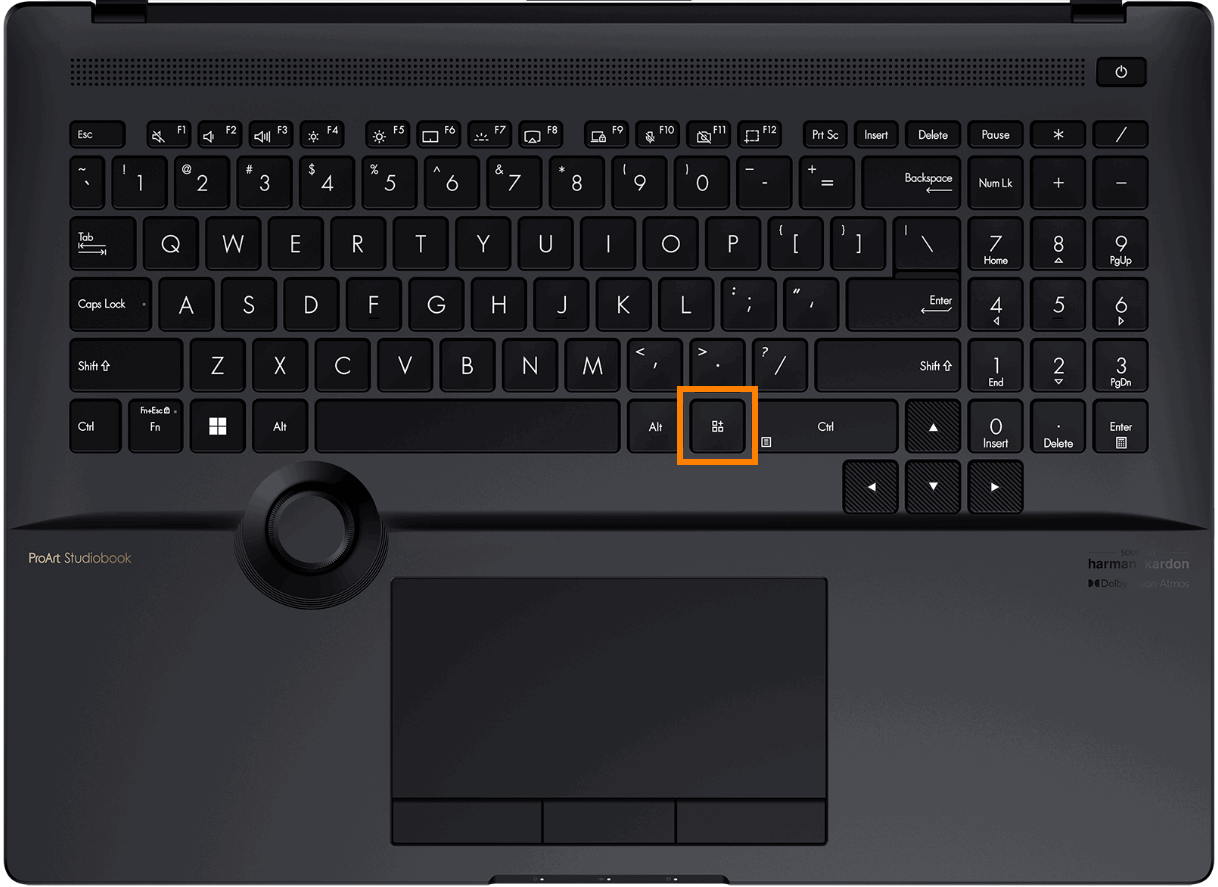
进入ProArt Creator Hub软件首页即为仪表板,仪表板为您提供电脑系统当前的监控状态。
※ 仪表板可能会根据您所购买的产品不同而呈现不同界面。
仪表板显示的信息 :
·平台信息 (CPU / GPU型号) - CPU使用率,CPU温度,CPU频率。
·风扇模式 - 快速选择您想要的风扇转速
·风扇负载 - CPU风扇转速,GPU风扇转速
·CPU负载 - CPU的频率,使用率等信息
·任务群组 - 快速打开已设定好的任务群组
·内存/存储空间 - 内存使用情况,磁盘使用情况
·色彩校正 - 色彩校正信息(最近一次校正结果)
※ 仪表板中的信息卡片可以任意拖动调整显示顺序
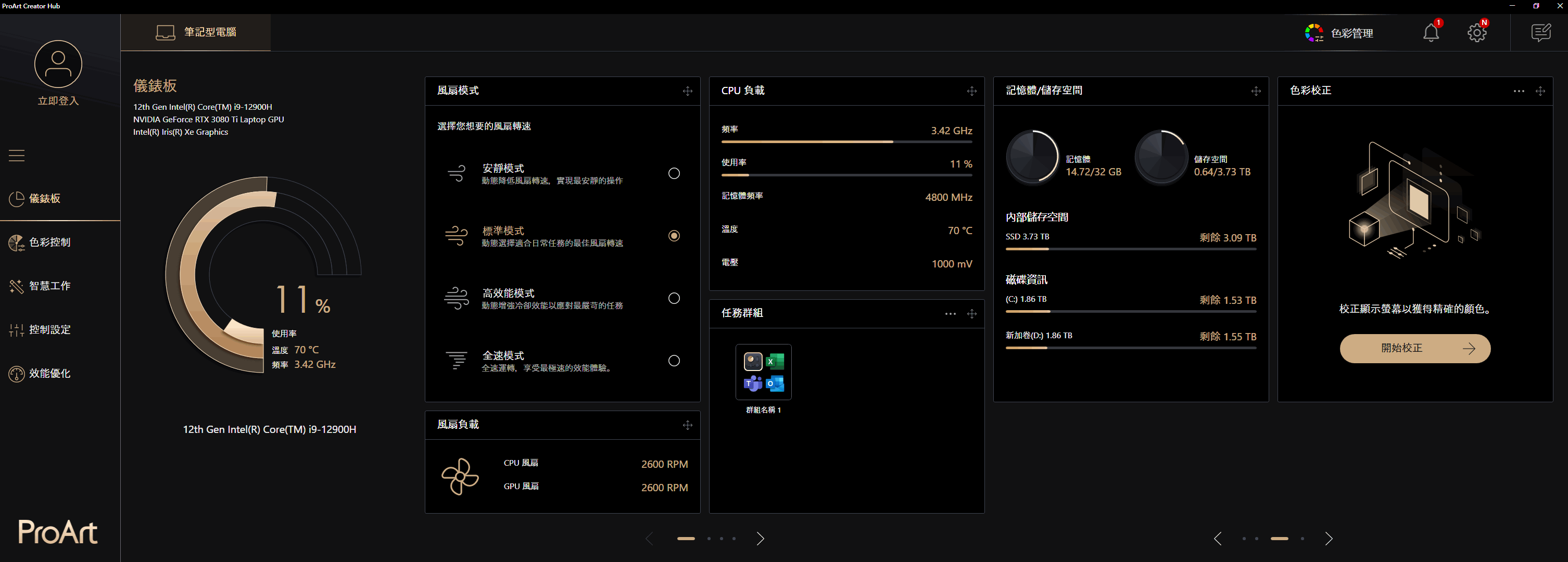
点击右上角 [色彩管理],即可打开色彩管理页面。首次打开色彩管理,将会显示三个选项:
·图片取色分析工具 - 上传图片,选择一张您喜欢的图片然后对其进行取色分析,并创建图档色彩本
·个人色彩本 - 在屏幕上选择一个颜色,手动选取屏幕上的一个像素点颜色进行取色分析,并创建一个个人色彩本
·探索色彩 - 查看由华硕的色彩研究团队提供的色彩趋势,掌握最新的流行信息。
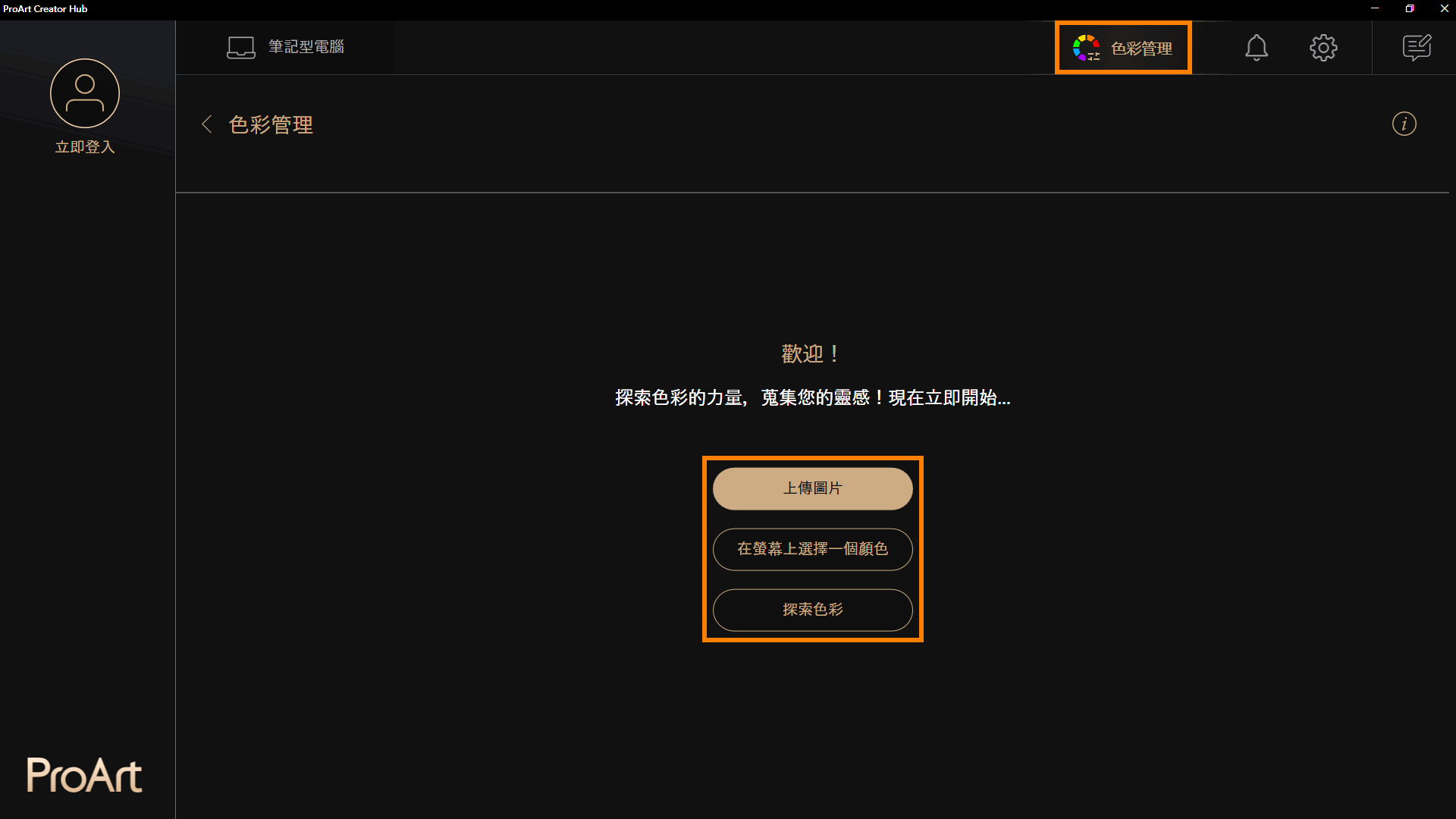
返回目录
(1) 找到并点击你想要分析的 ①[图片],点击 ②[开启]。
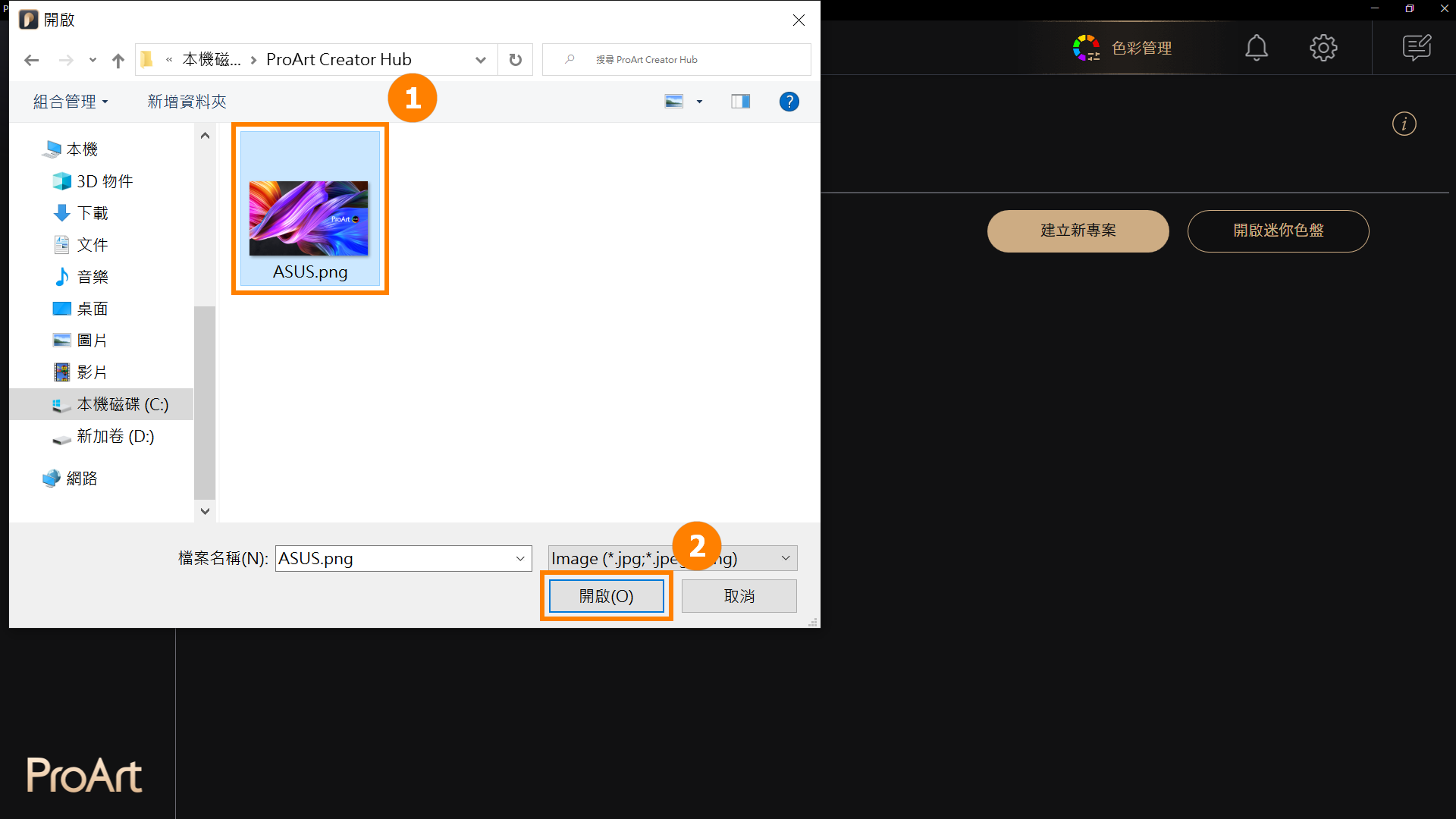
(2) 可以修改 ③[名称],在 ④[色彩分析] 中可以查看图片的色相和敏感度等信息,在 ⑤[色彩信息] 中查看RGB等信息,最后点击 ⑥[另存为] 将这张图片的色彩分析保存下来。
※ 如果您在点击 [另存为] 后,无法使用该功能,请点击此连接,转至本文11. Q&A,阅读解决办法。
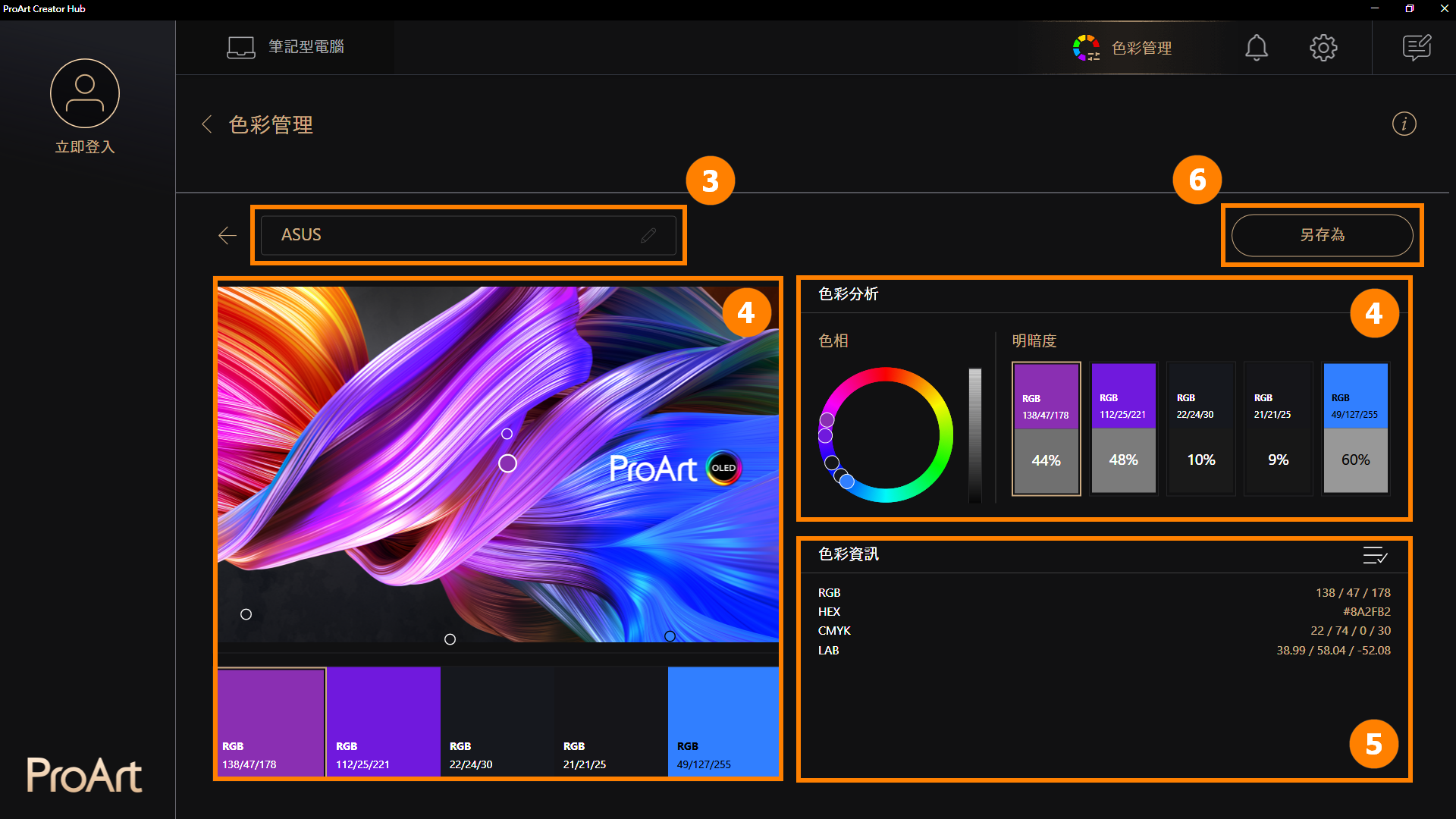
(3) 点击 [另存为] 后,会弹出预览图,点击 ⑦[汇出] 即可保存色彩分析图。
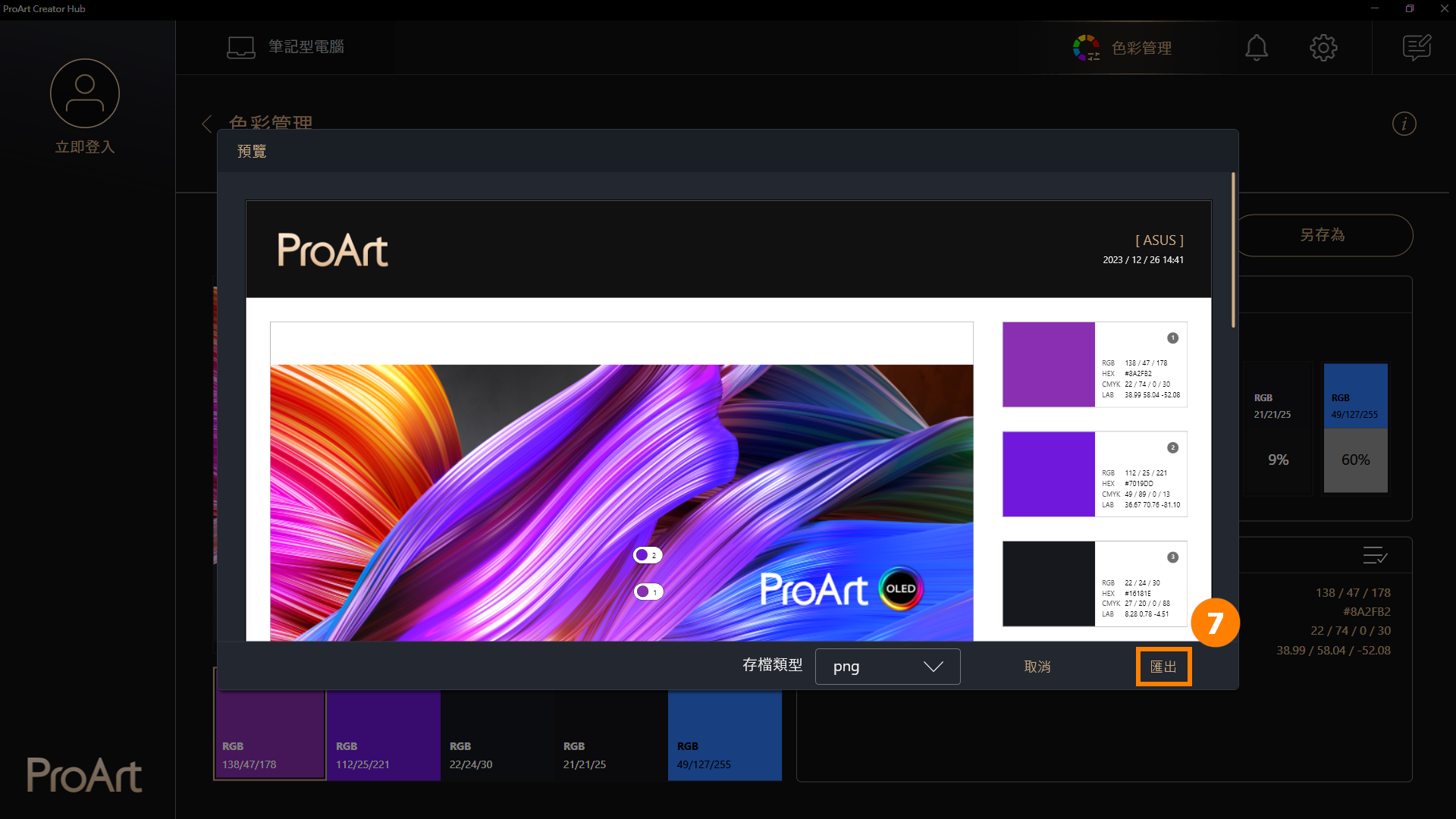
(1) 选择 ①[个人色彩本],点击 ②[建立新项目] 会生成一个预设项目,点击 ③[预设项目]。
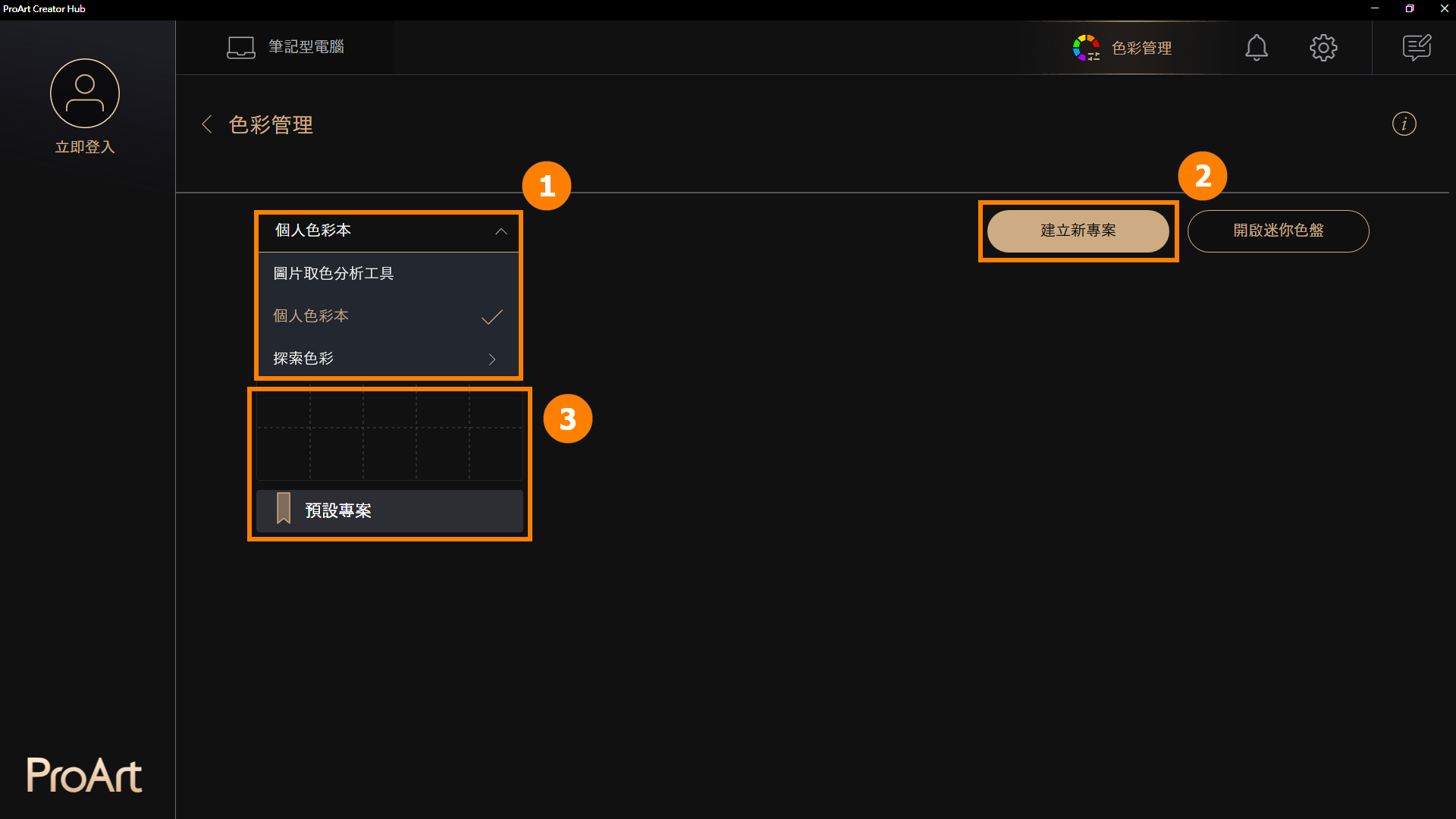
(2) ProArt Creator Hub软件将会隐藏,进入使用鼠标获取色彩模式。您可以用鼠标在屏幕上找到一个您喜欢的 ④[像素点] 并点击。

(3) 多次选取像素点后会生成一份 ⑥[色卡],您可以点击 [屏幕取色工具] 继续在屏幕上获取像素点,您可以修改 ⑤[名称],在 ⑧[色彩信息] 中查看RGB等信息。
点击 ⑨[另存为] 将预设项目的色彩分析保存下来,您可以在 ⑦[色彩分析] 中查看预设项目的色相,并且您可以通过点击 ⑦[色彩分析] 右上角的小图标。
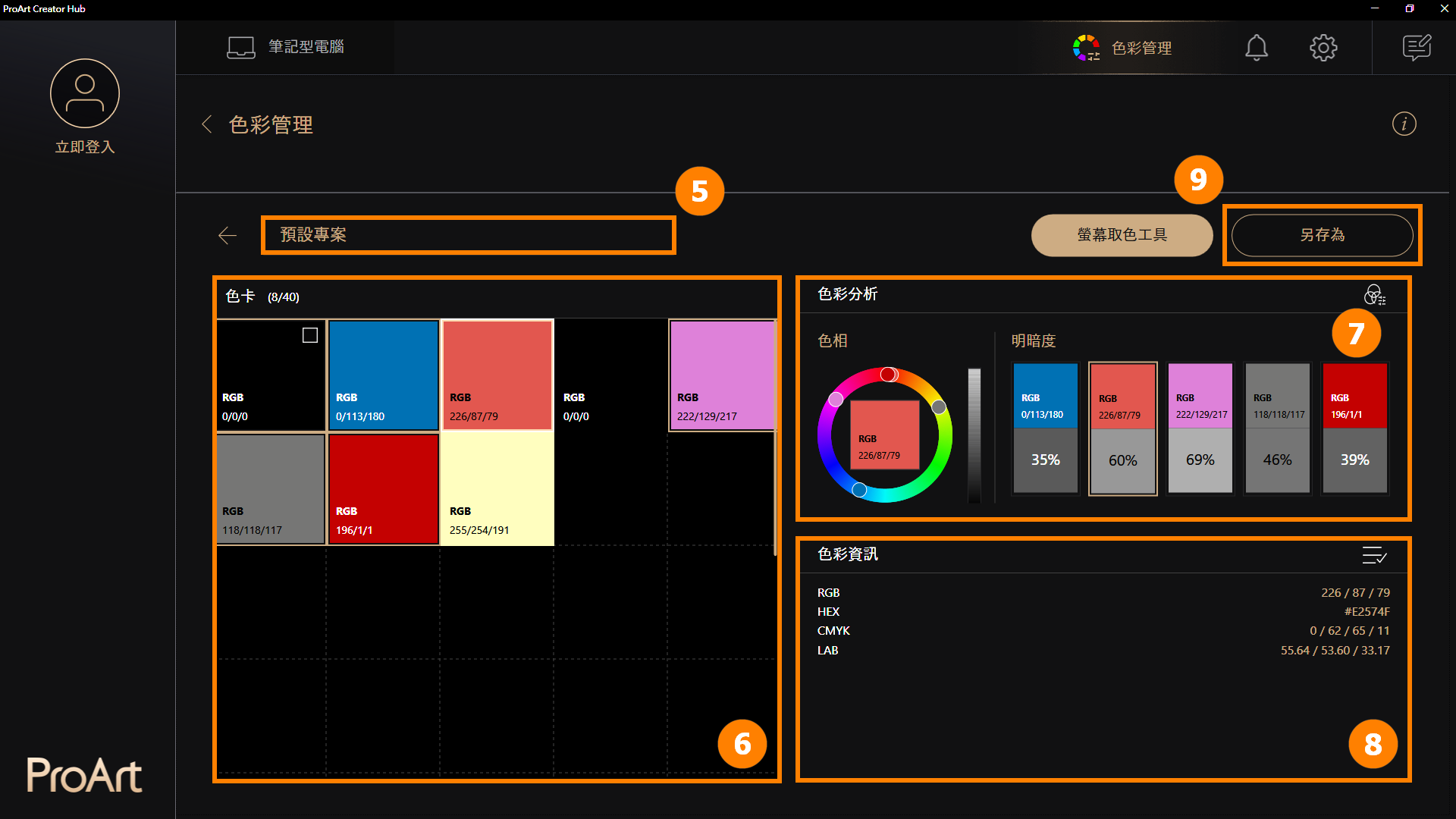
(4) 此时您可以手动选取五个您喜欢的 [色卡],然后点击 [套用],即可将您喜欢的色卡展示在预设项目的色彩分析中。
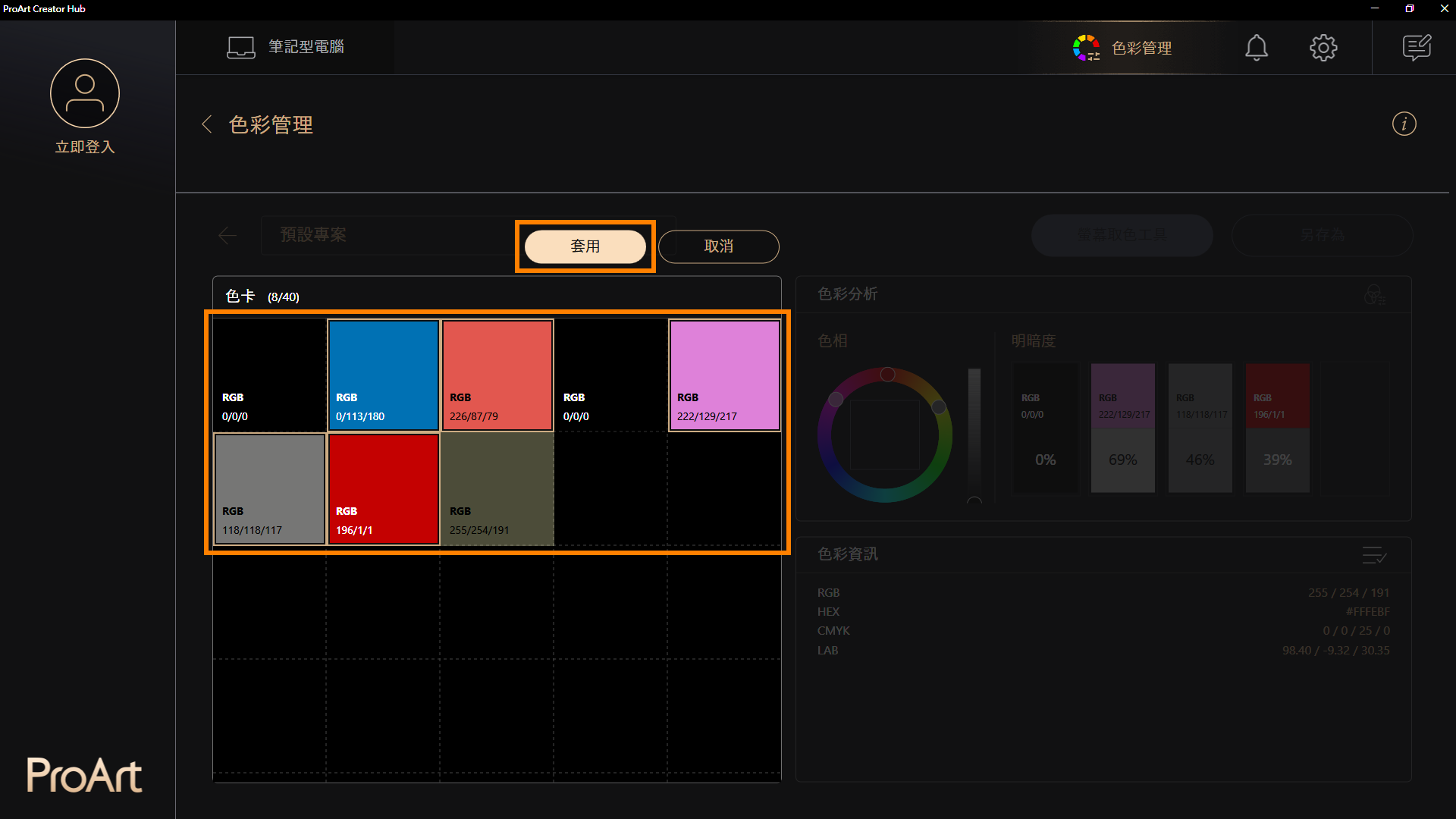
3.3.1 华硕色彩趋势
※查看由华硕的色彩研究团队提供的色彩趋势,掌握最新的流行资讯。
(1) 选择 [华硕色彩趋势]。
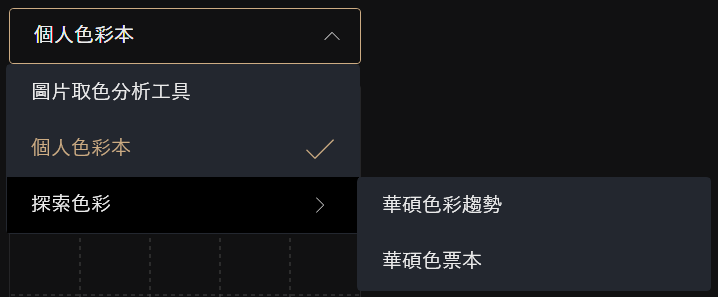
(2) 点击 ①[月份] 选择您喜欢的推荐色彩月份。
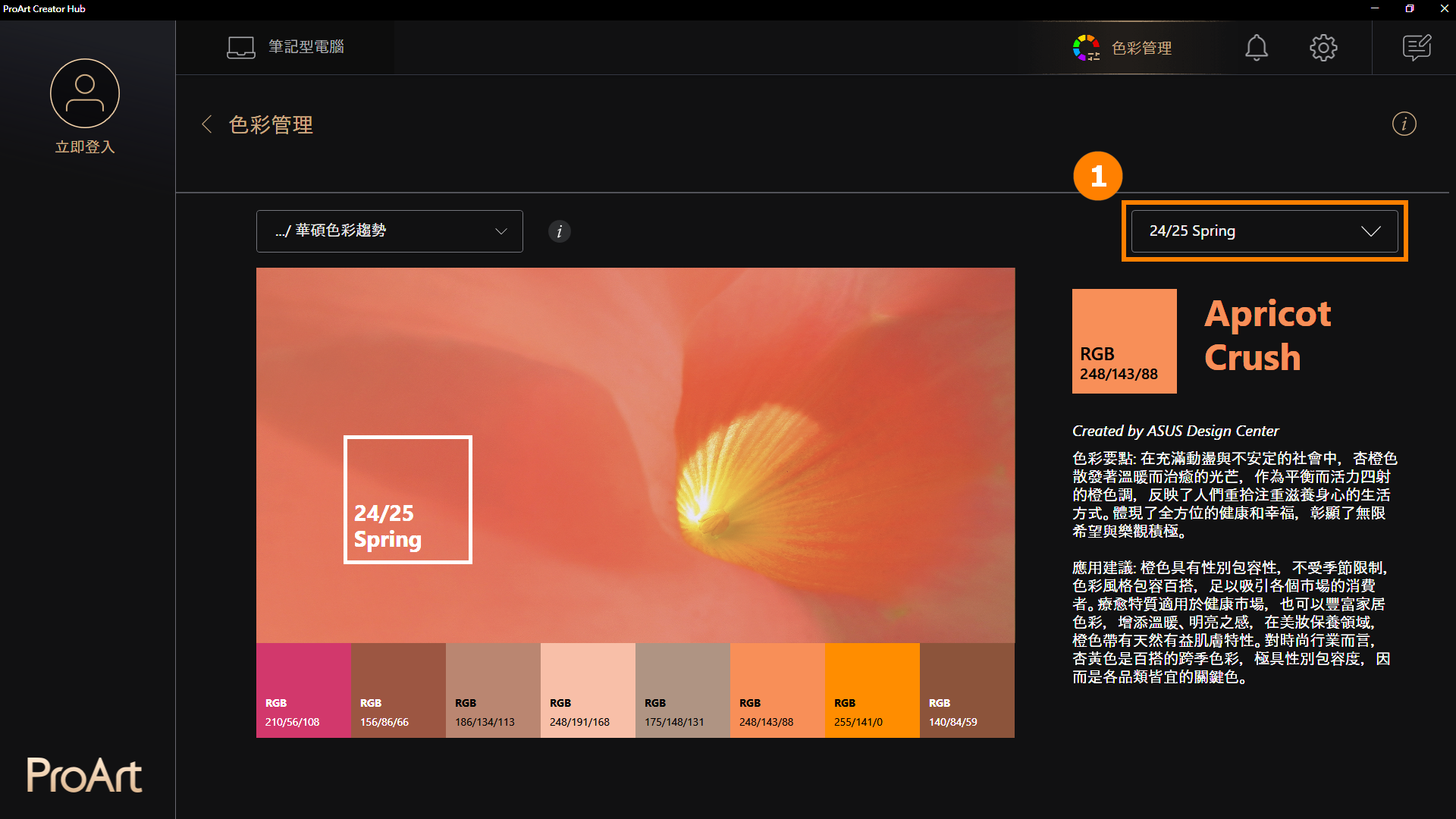
(3) 手动选取您喜欢的 ②[色卡],点击 ③[复制],将喜欢的色卡保存至 ④[建立新专案],即可生成一份色卡专案。
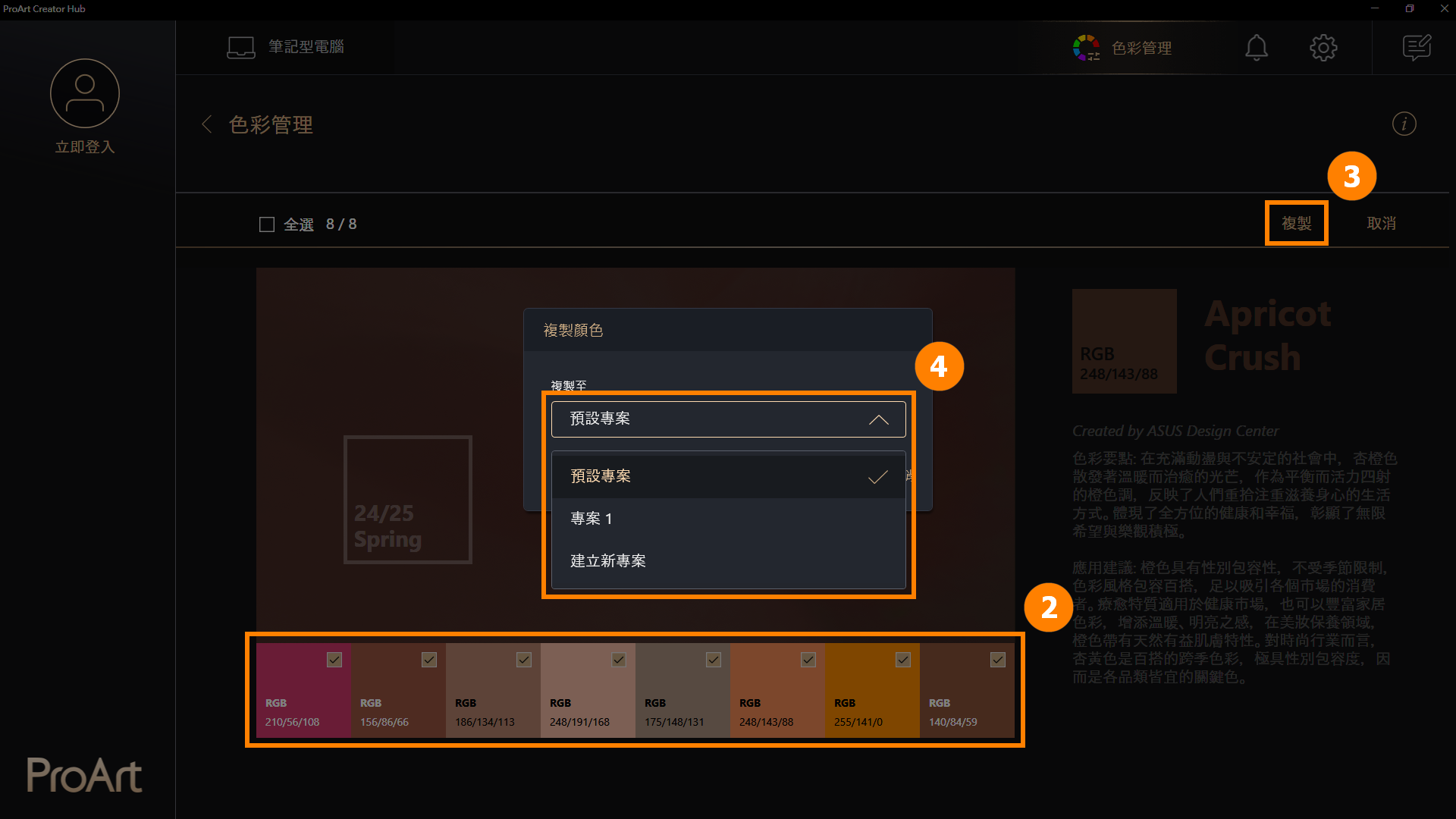
3.3.2 华硕色票本
※依照不同的主题,查看华硕推荐的颜色组合,从中挑选你喜欢的颜色,加入您的个人色彩本中。
(1) 选择 [华硕色彩趋势]。
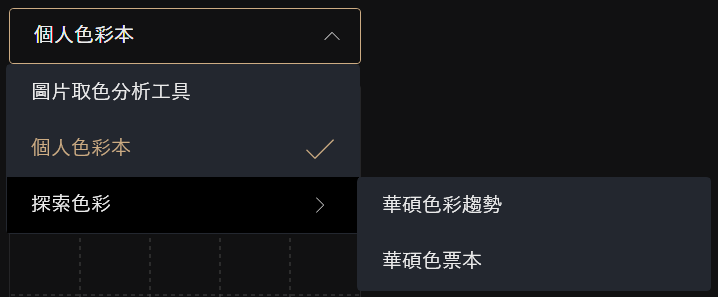
(2) 手动选取您喜欢的 ①[色卡],点击 ②[复制],将喜欢的色卡保存至 ③[建立新专案],即可生成一份色卡专案。
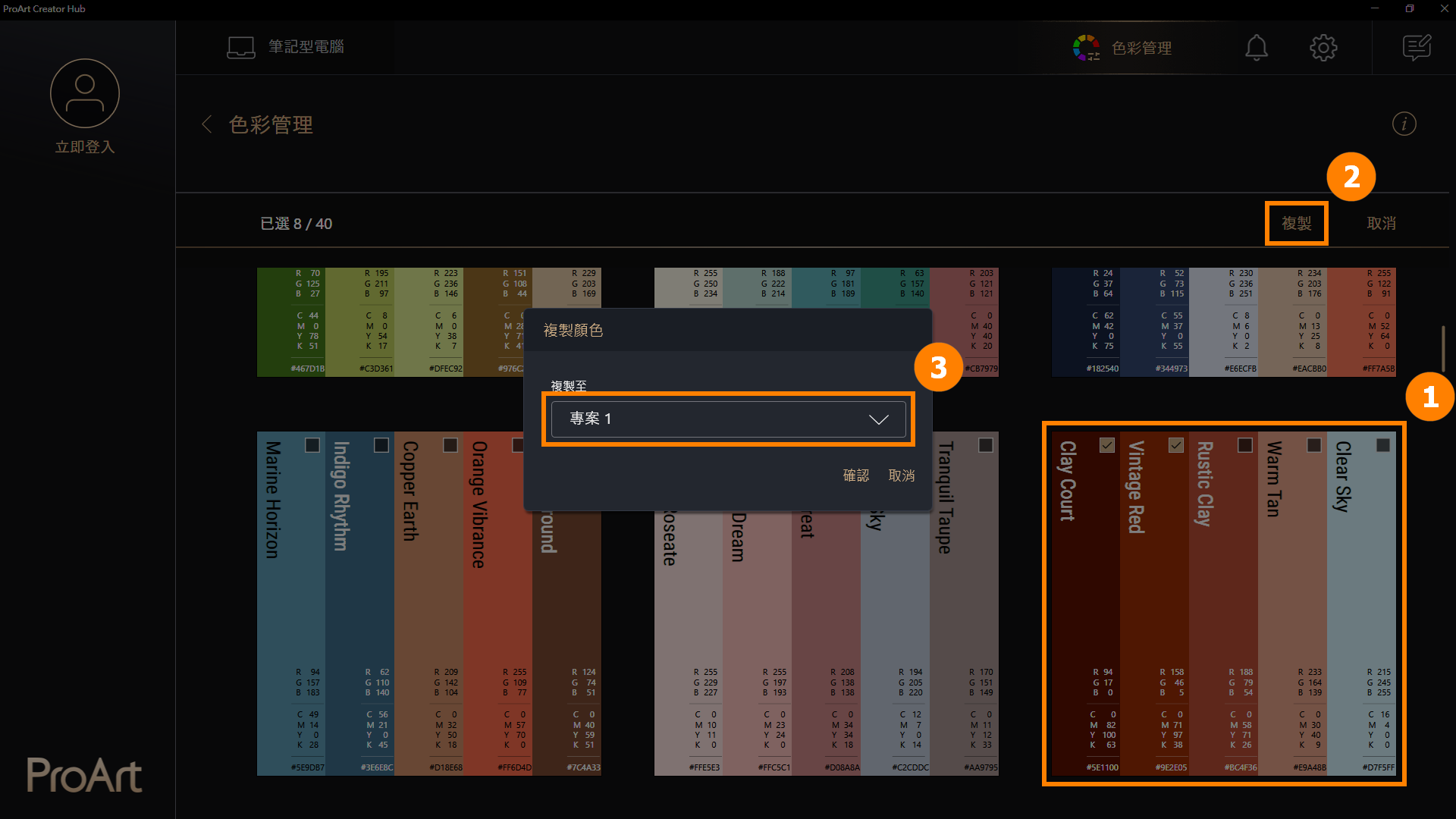
色彩校正,在开始前您需要准备:MyASUS最新版本,内建原厂预设校正档案,内建原厂预设校正档案,内建原厂预设ICM档案,连接电源,i1Display色彩校正仪。
※ 进行校正会将您的ASUS Splendid设定重置为标准模式。
(1) 点击 ①[色彩控制],点击 ②[开始校正]。
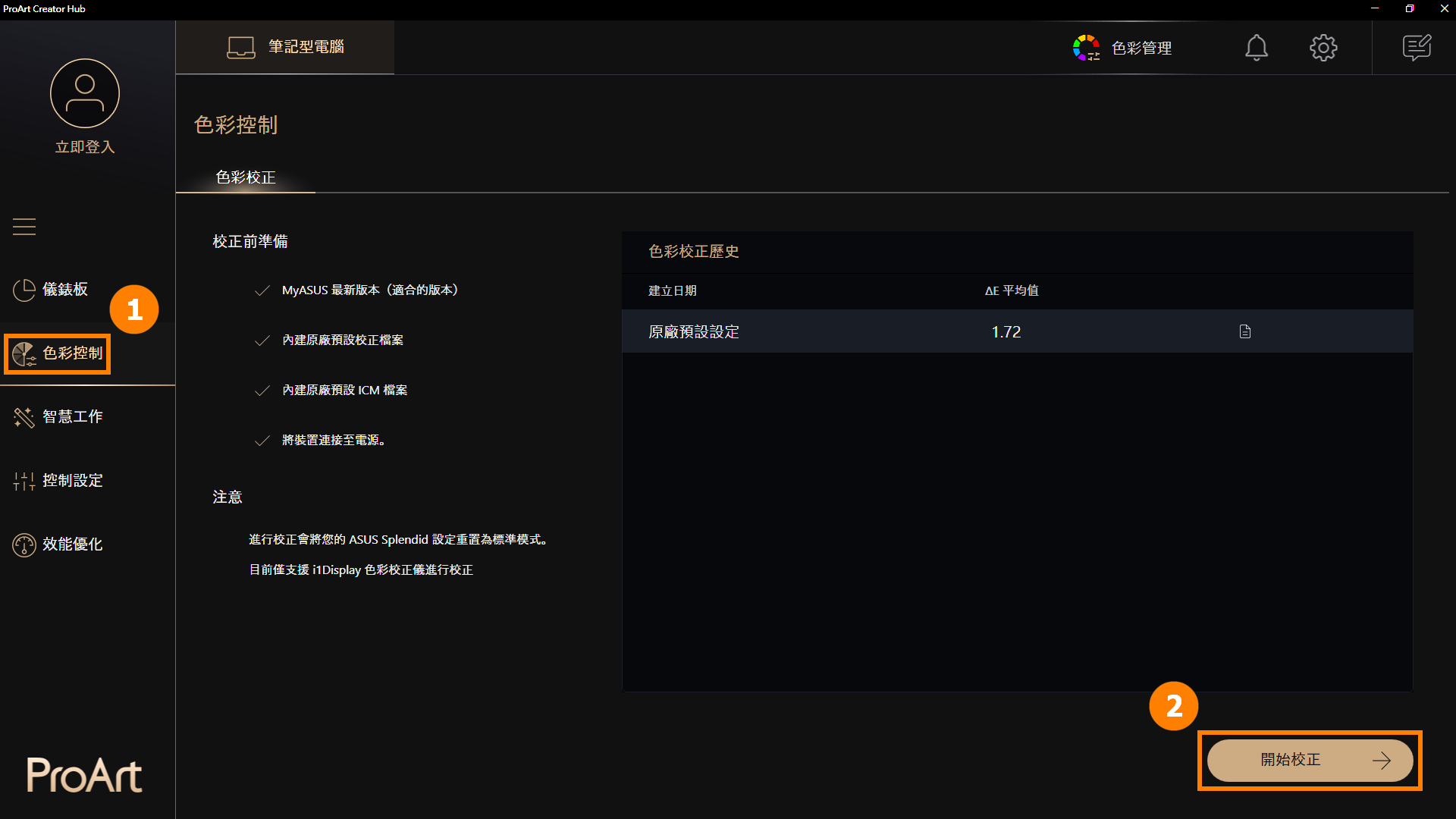
(2) 将 ③[i1Display色彩校正仪] 连接至电脑并将其放置到适当的位置,点击 ④[下一步],开始校正。开始进行校色的操作(整个校色流程,约花 1分30秒)。当完成后,会显示出校色报告。
※ 目前仅支持i1Display色彩校正仪进行校正。
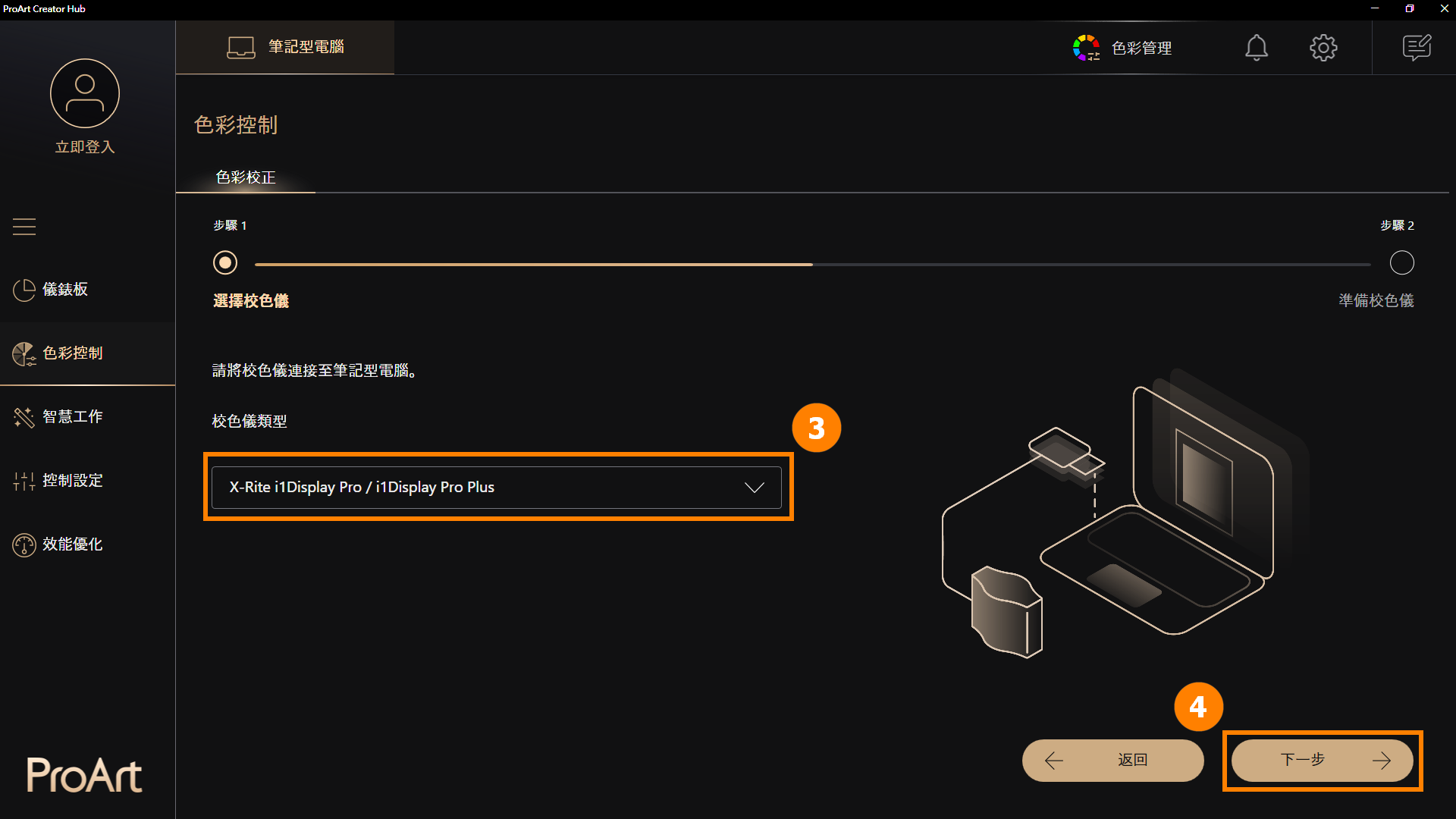
(3) 校色完成后会显示色彩校正报告,报告分为两页,其中将显示校准后的数据和结果,报告底部有三个选项可供选择:
·显示图案 : 会显示校色前后的图片对比
·套用: 应用此次校色的参数并覆盖上一次的设置参数
·关闭 : 将报告关闭
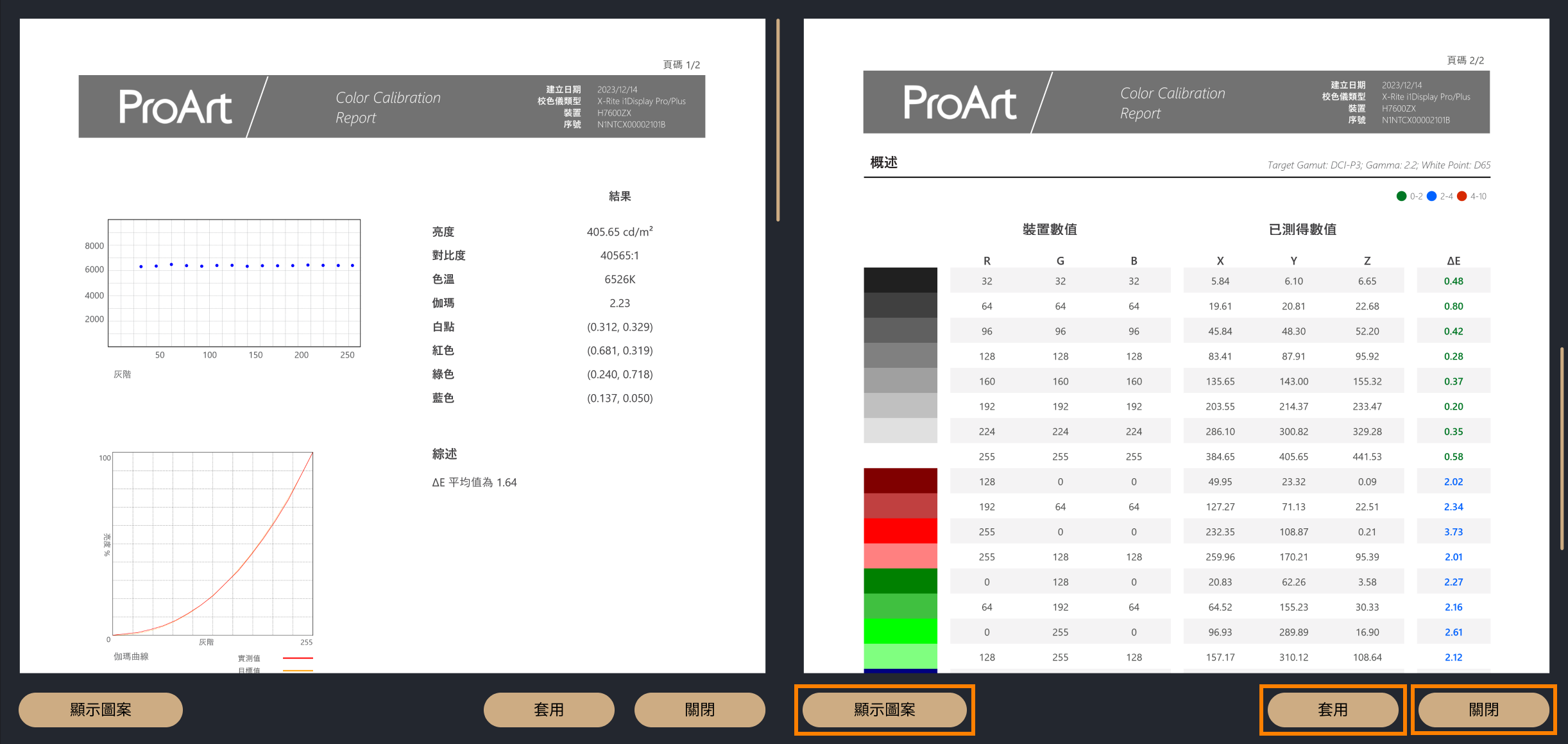
(1) 点击 [智慧工作],点击 ①[+] 新增一个群组,您可以修改 ②[群组名称],选择您想要打包的 ③[程序],点击 ④[保存] 生成一个群组。
※ 增加更多应用程序:如果您没有找到您想要添加的程序,可以点击 [增加更多应用程序] 添加程序(仅限后缀为exe的程序)
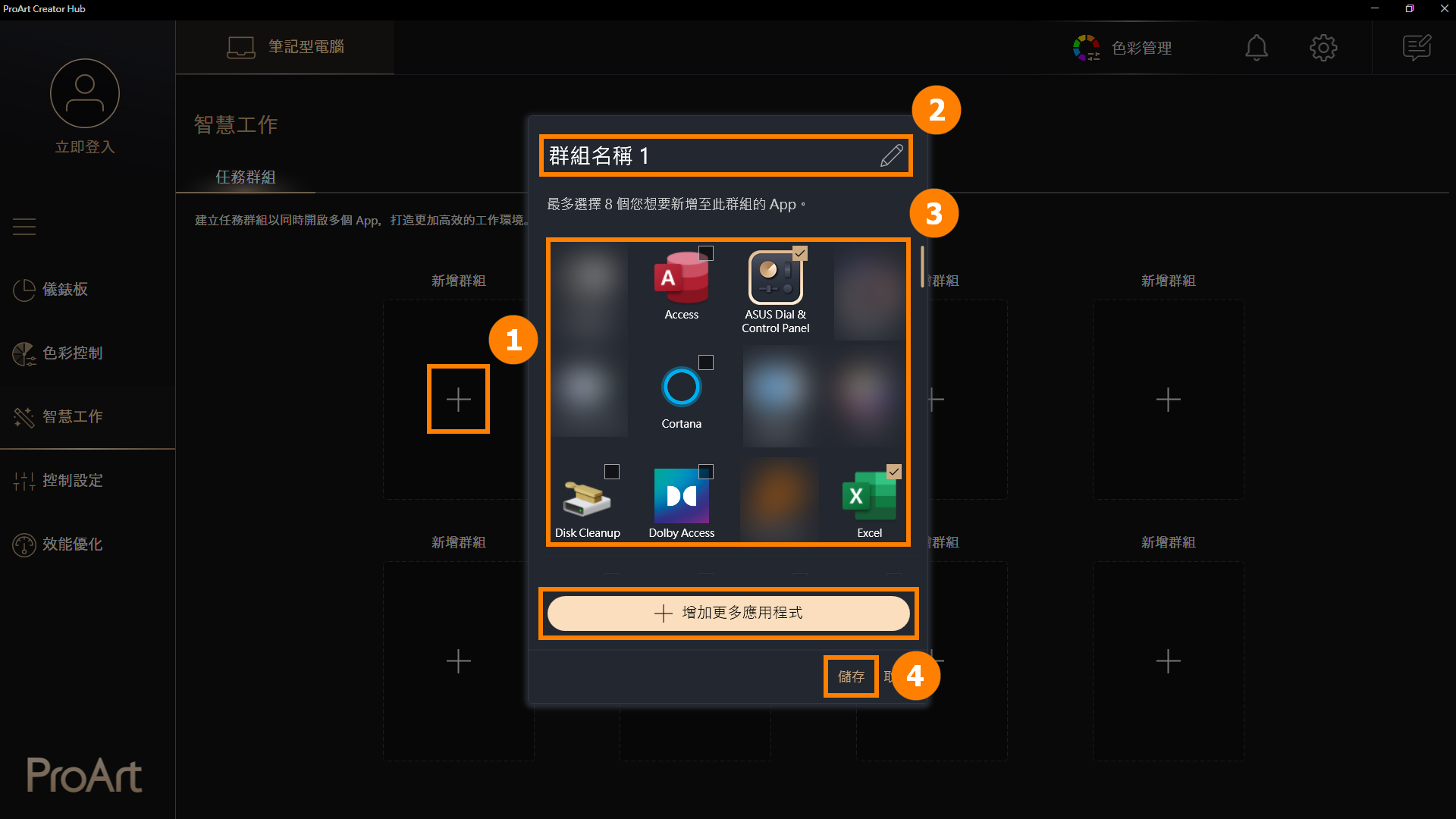
(2) 您可以点击 ⑤[群组],可以将群组内的程序全部打开。如果你将鼠标放到 [群组] 上但不点击,就会显示群组内程序的 ⑥[缩略预览图]。任务群组支持 ⑦[编辑群组,删除群组,创建快捷方式]。
※ 创建快捷方式:在您的桌面上创建快捷方式,您只要点击桌面快捷方式即可打开应用程序群组。例如当您将电脑开机后,就可以点击预设好的群组,一键打开您今天工作所需要的全部程序。
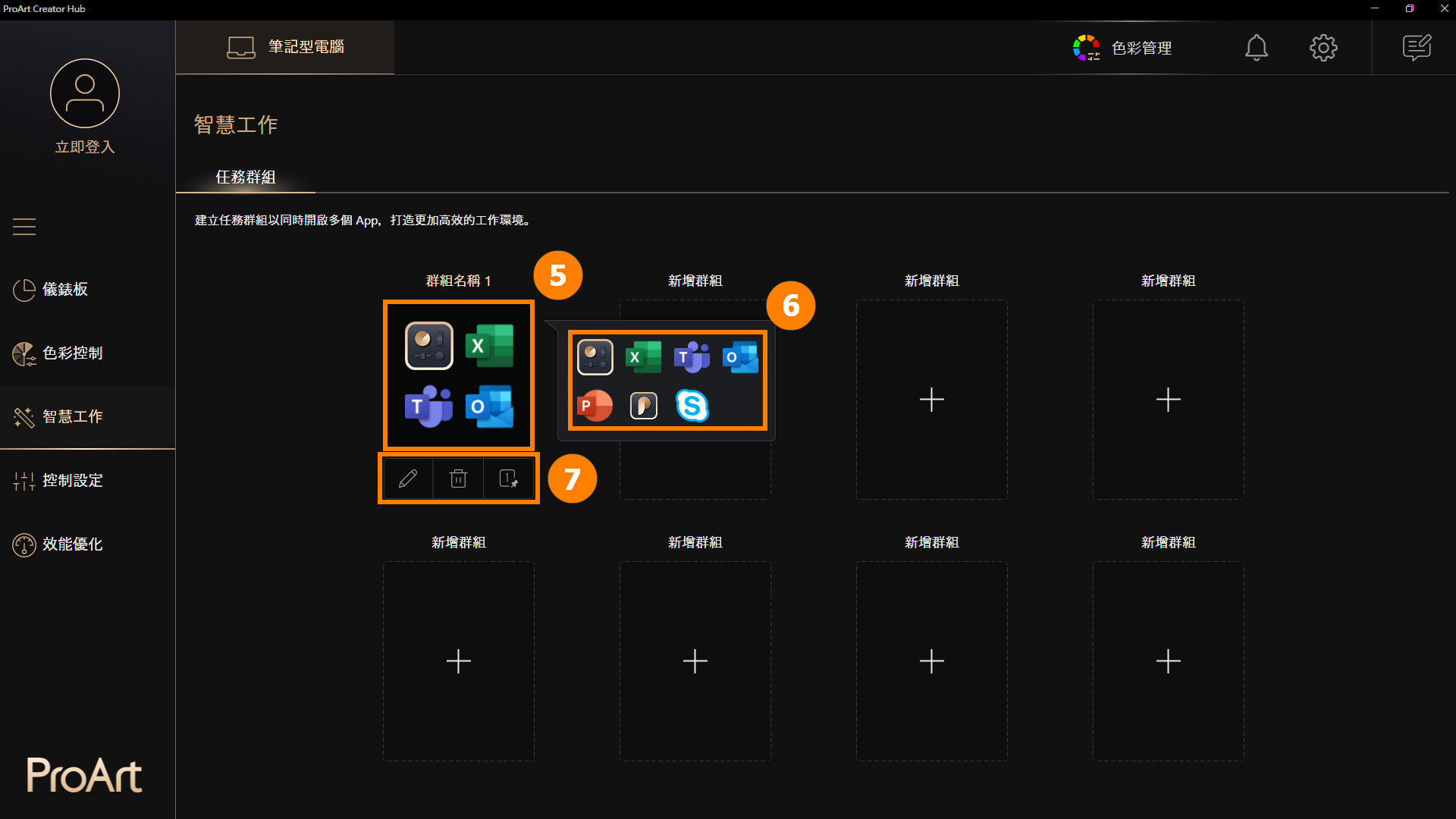
6.1 ASUS Dial
※ ASUS Dial可能根据您所购买产品不同而呈现不同功能
ASUS Dial目前已成为独立的程序,相关介绍请参考 : [笔记本] ASUS Dial - 介绍 | 官方支持 | ASUS 台湾
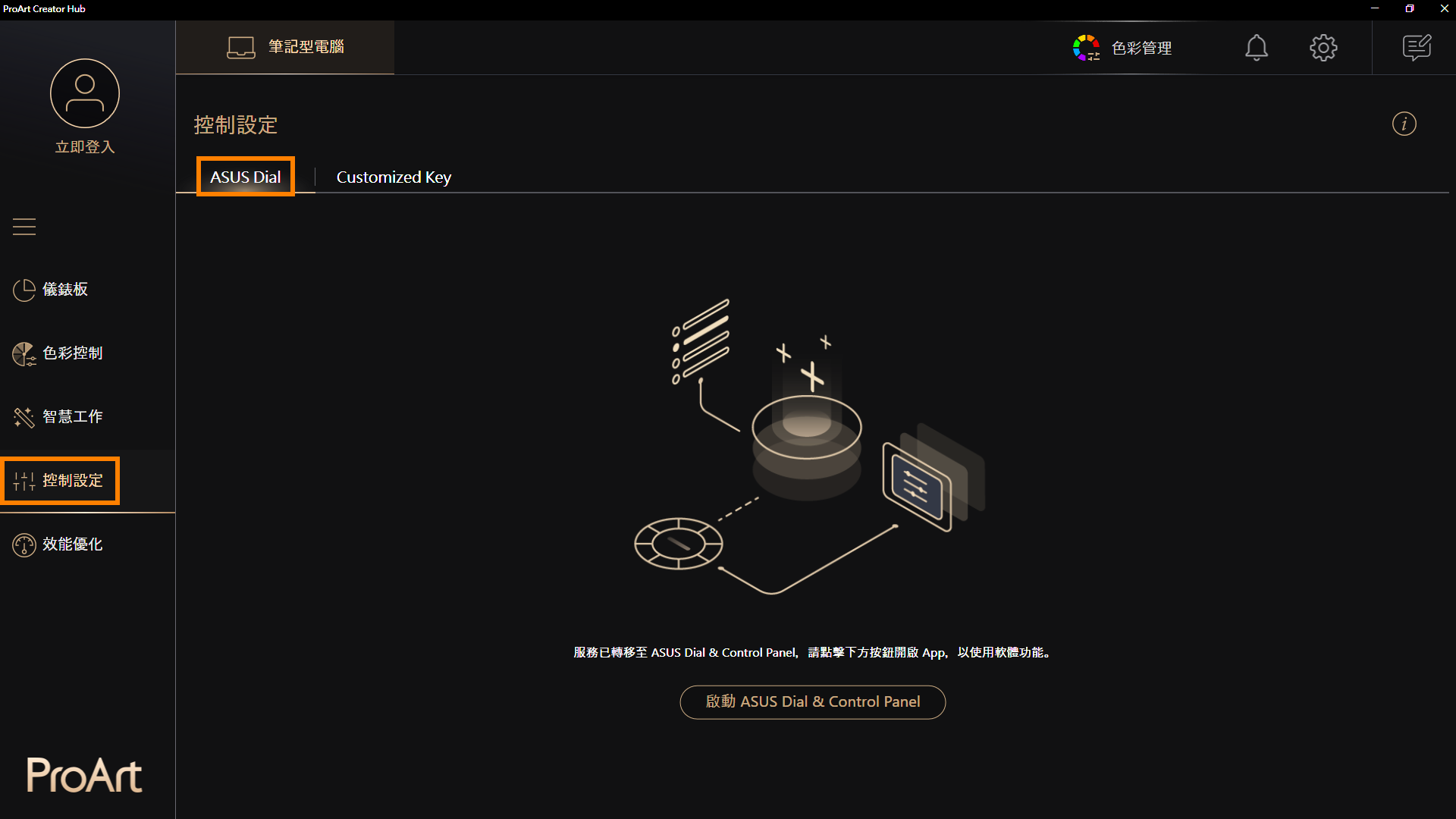
6.2 自定义按键
(1) 点击 ①[控制设置],点击 ②[自定义按键],您可以对 ③[Windows Key] 和 ④[ProArt Creator Hub] 这两个按键进行设置。
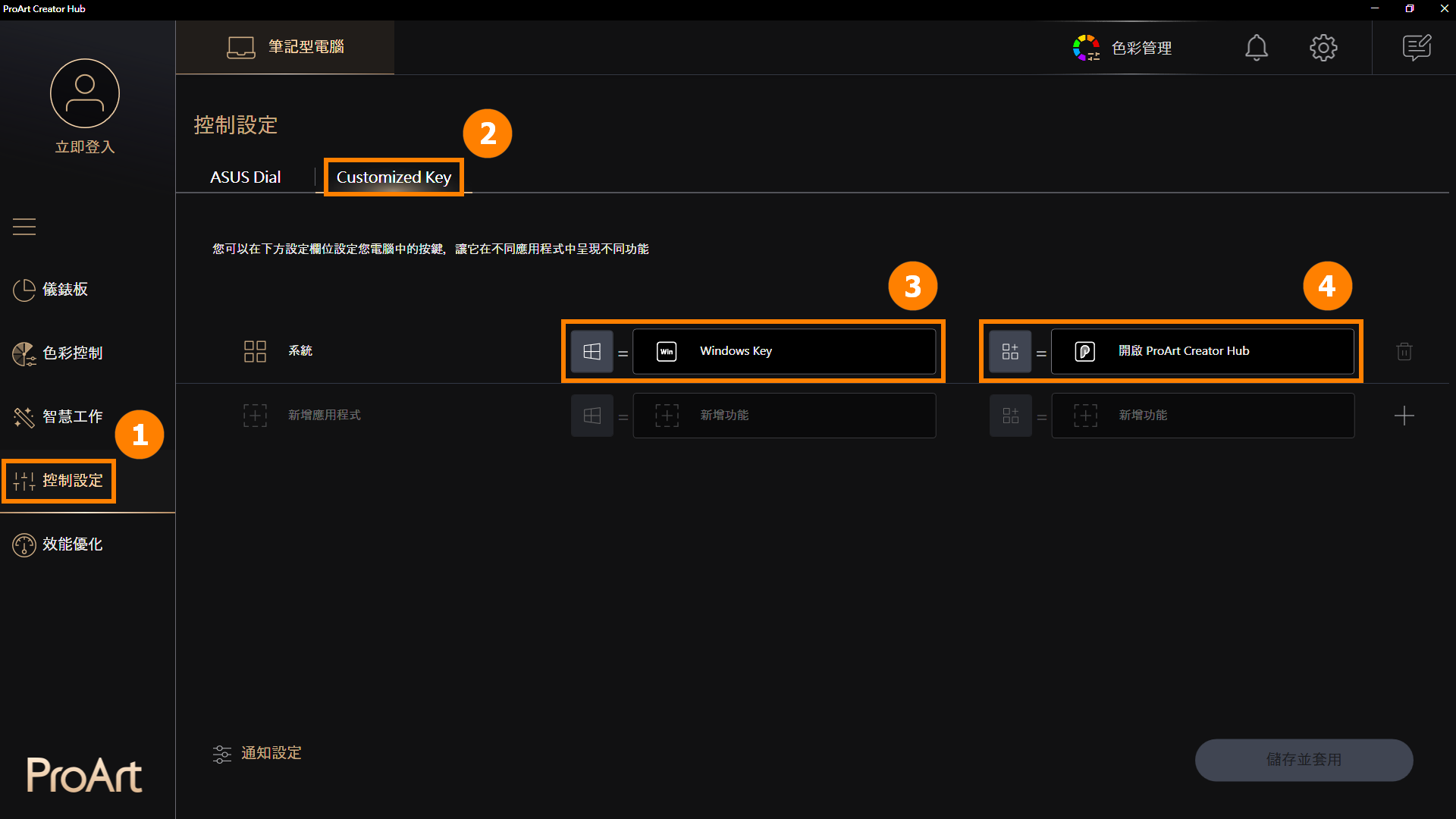
(2) 例如对Windows Key进行编辑,您可以选择 ⑤[系统内置功能],也可以点击 ⑥[自定义功能],手动修改新功能的 ⑦[名称+快捷键],点击 ⑧[确认]。
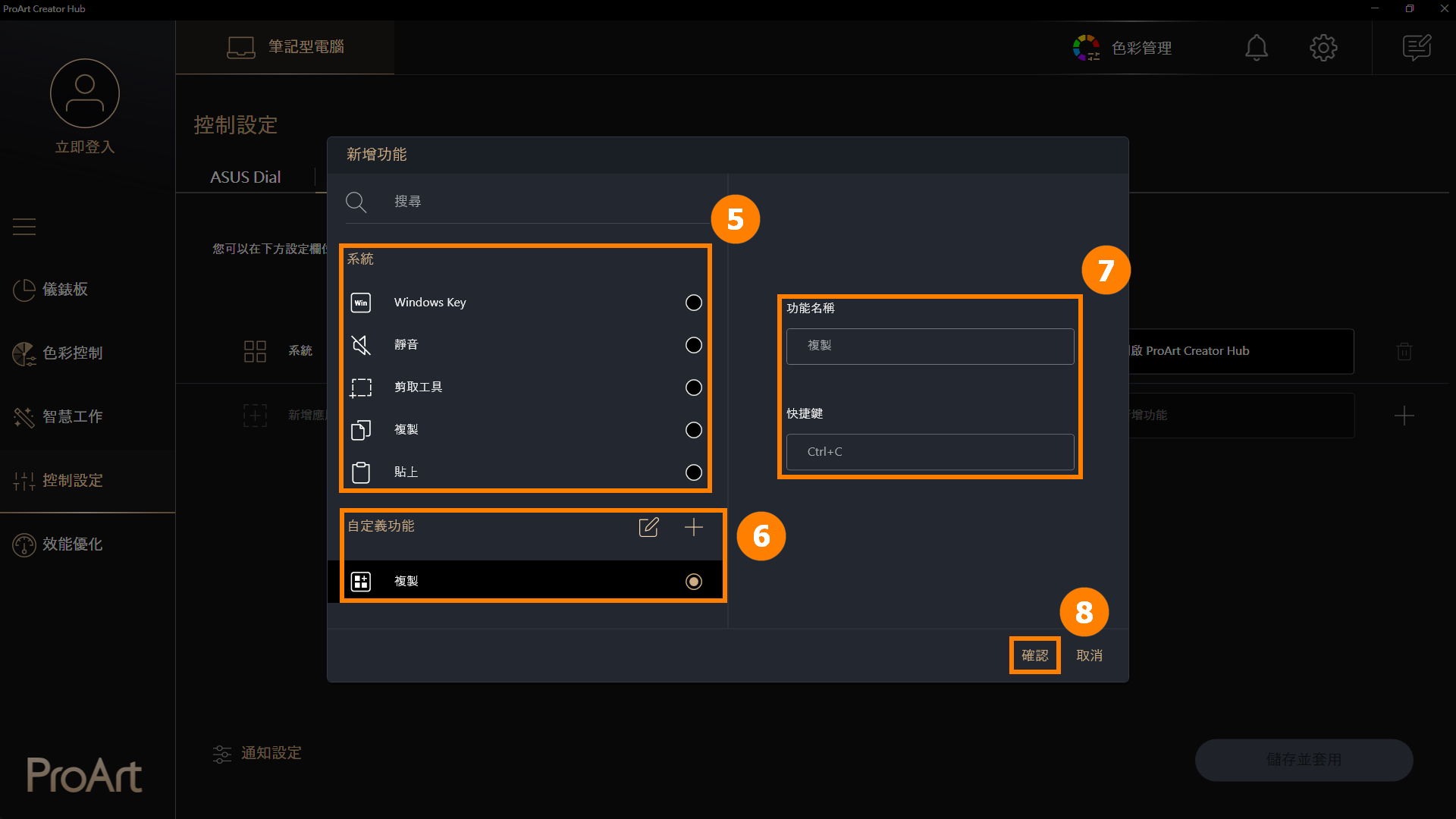
(3) 点击 ⑨[通知设置],点选开启或关闭 ⑩[开启应用程序时显示通知/按下按键时显示通知],点击 ⑪[保存]。
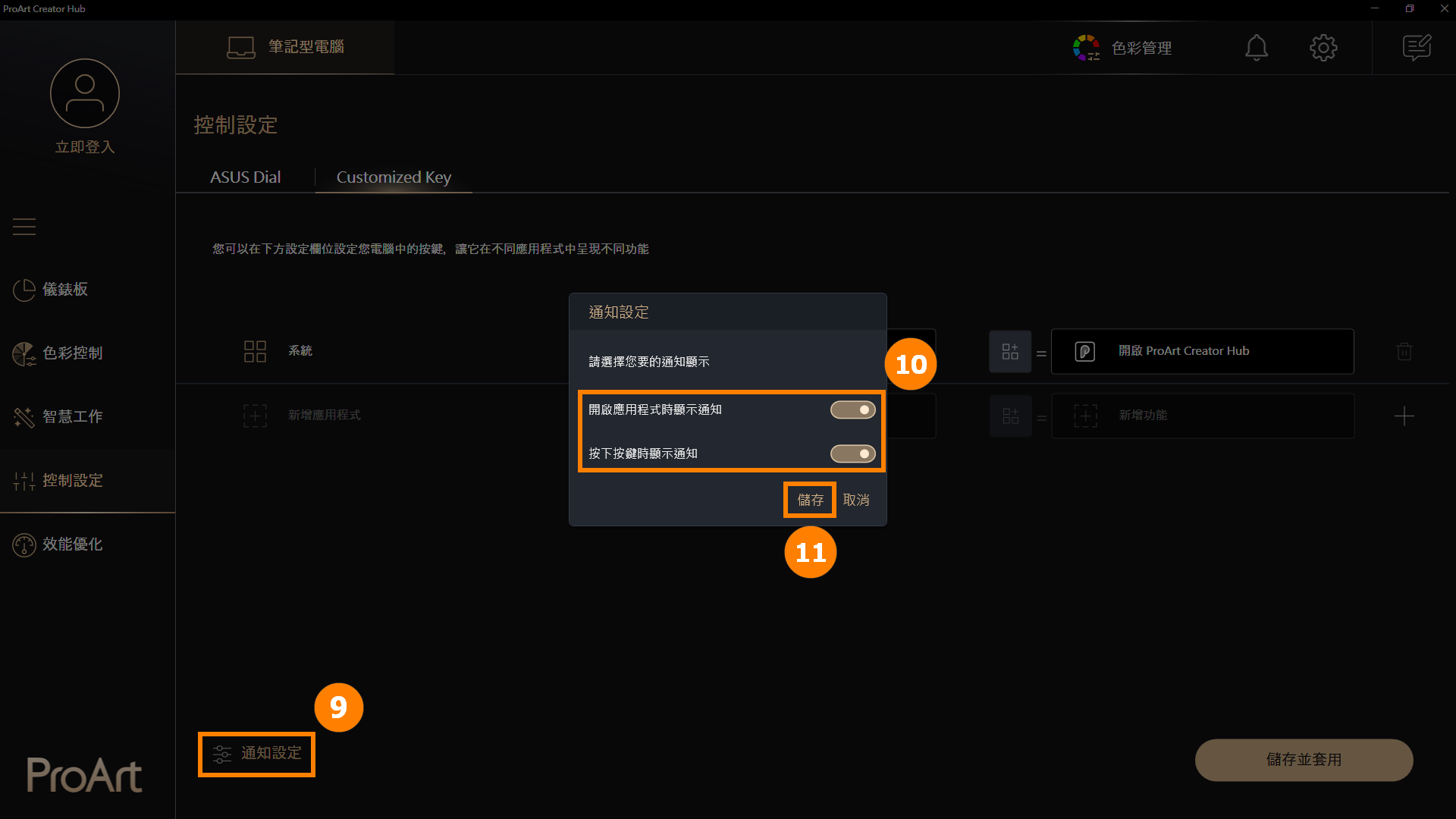
(4) 如果您开启了通知,当您按Windows键时,主屏幕会显示此时的按键及功能名称。

(5) 自定义按键支持应用程序内对 [Windows Key] 和 [ProArt Creator Hub] 进行个性化编辑,例如在Outlook程序下这两个按键的功能可以与在桌面时行使的功能不同。
如何添加,点击 ①[+],选择想要添加的 ②[程序],点击 ③[保存]。
※ 增加更多应用程序:如果您没有找到您想要添加的程序,可以点击 [增加更多应用程序] 添加程序(仅限后缀为exe的程序)
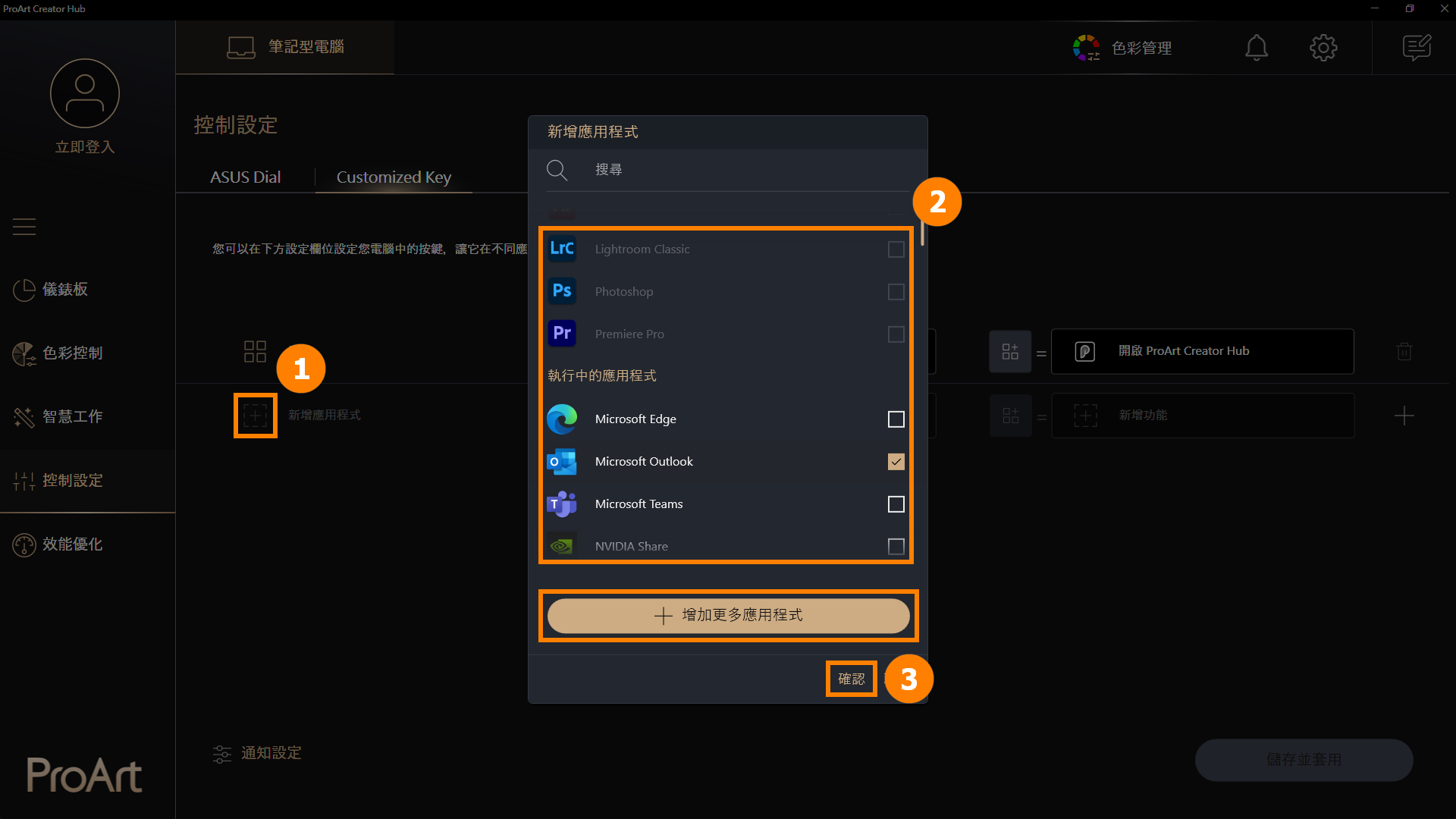
点击 ①[性能优化],点击 ②[资源监控],您可以点击 ③[释放内存] 可以清理缓存内存。点击 ④[应用程序],点击 ⑤[结束任务] 将选中的应用程序关闭。您也可以点击 ⑥[开启微软任务管理器] 快速打开Windows内置的任务管理器程序。
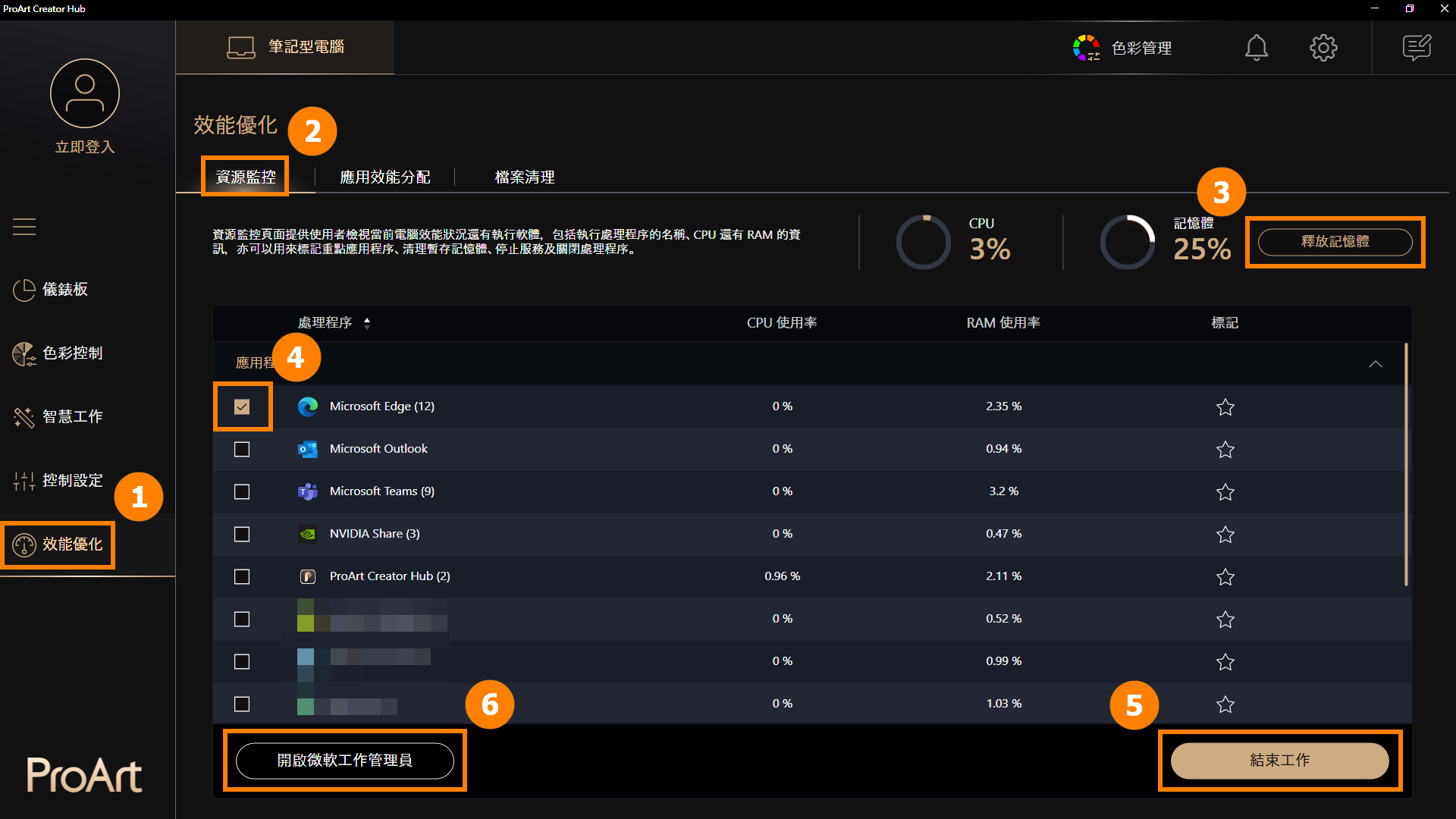
(1) 点击 ①[应用性能分配],点击 ②[+] 添加新的应用程序,点击 ③[应用程序] 或 ④[增加更多应用程序] 添加新的应用程序,点击 ⑤[确认]。
※ 增加更多应用程序:如果您没有找到您想要添加的程序,可以点击 [增加更多应用程序] 添加程序(仅限后缀为exe的程序)
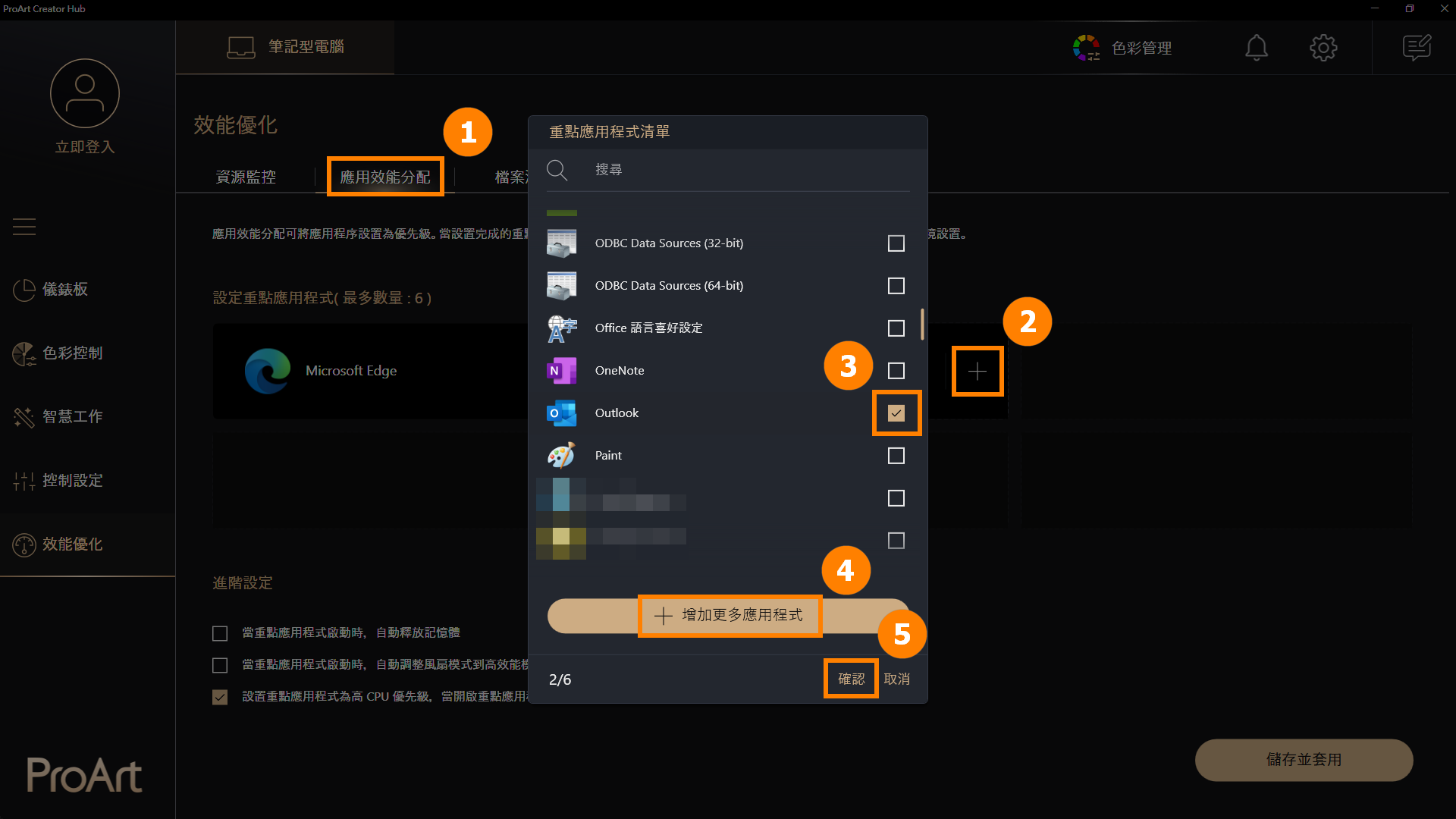
(2) 应用程序已被 ⑥[新增],您也可以点击 [+] 继续新增新的应用程序。当这些应用程序运行时,将以高优先级运行。您可以手动调整 ⑦[高级设置],调整结束后点击 ⑧[保存并应用]。
高级设置提供三个选项让您更好地调整应用性能分配:
·当重点应用程序启动时,自动释放内存
·当重点应用程序启动时,自动调整风扇模式为高性能模式
·设置重点应用程序为高CPU优先级,当开启重点应用程序时,系统CPU将会优先处理该应用
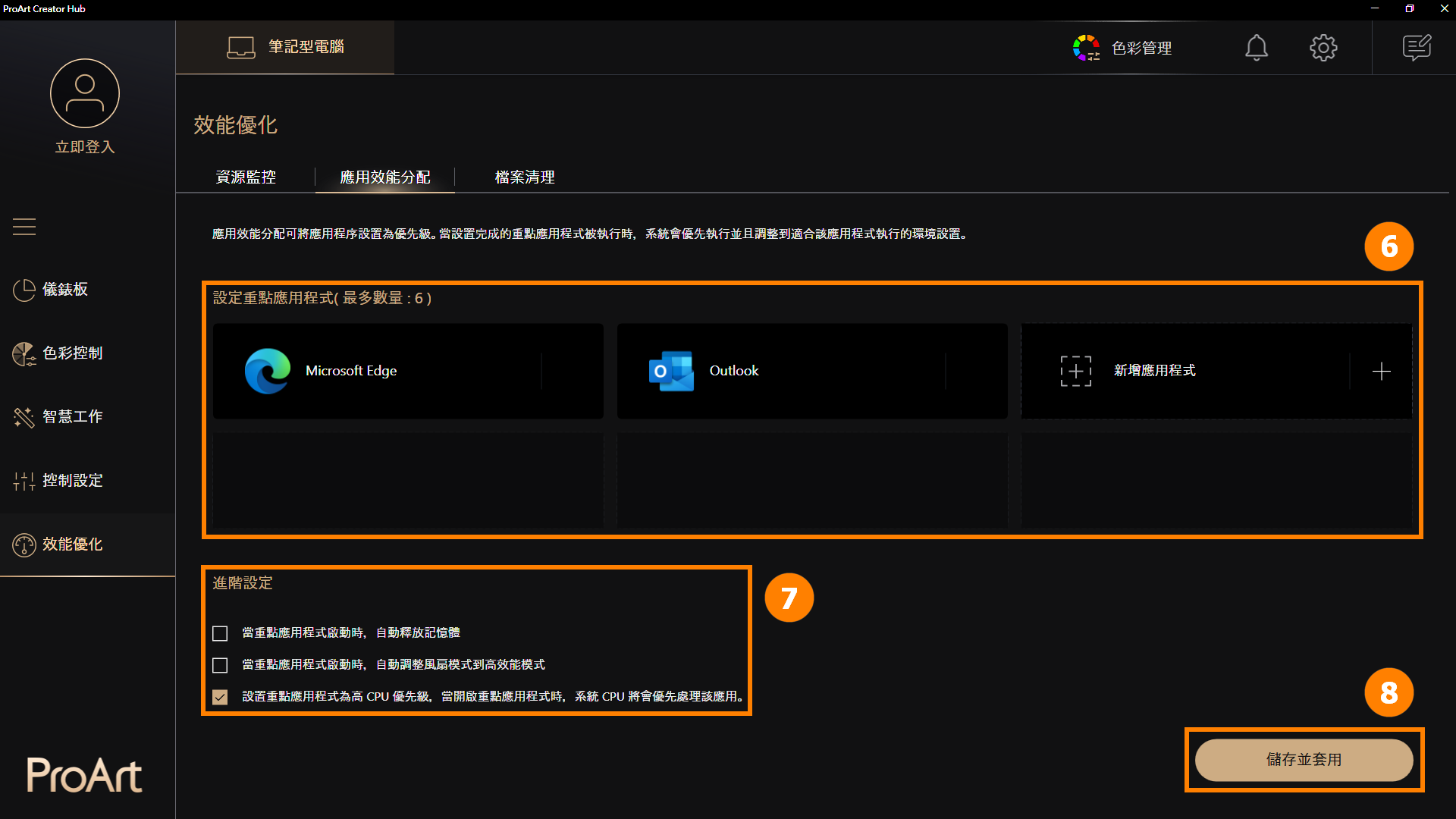
点击 ①[文件清理],点击 ②[磁盘清理],选择需要清理的 ③[磁盘],点击 ④[扫描],点击 ⑤[临时文件],点击 ⑥[删除] 将文件删除。
※ 磁盘清理会清除磁盘中缓存的文件,如果删除临时文件,可能会造成不可逆影响,请谨慎使用磁盘清理功能。
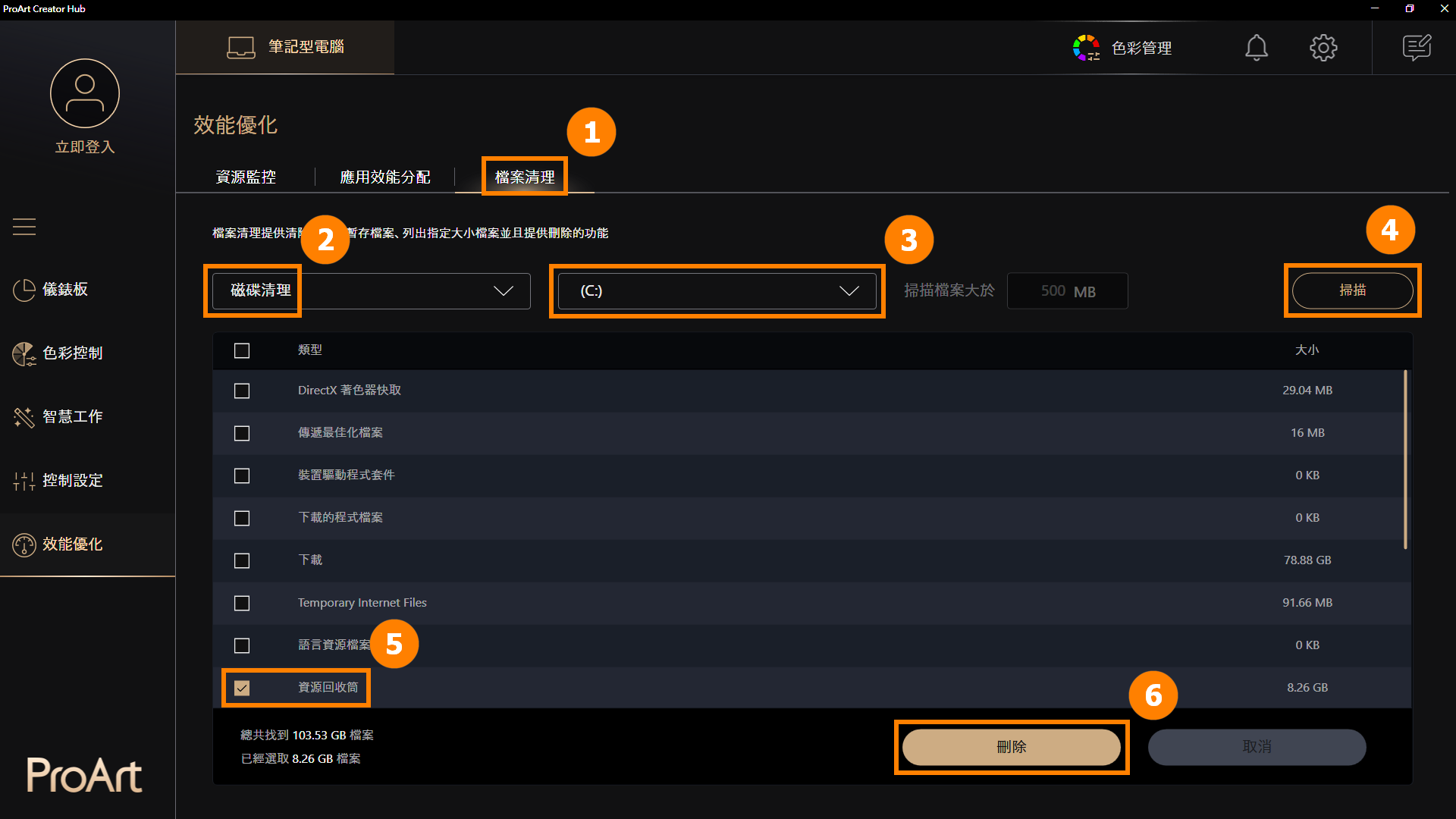
点击 ①[文件整理工具],选择您想要的 ②[文件大小],点击 ③[扫描],点击 ④[文件],点击 ⑤[删除] 将文件删除。
※ 磁盘清除磁盘中缓存的文件,如果删除缓存文件,可能会造成不可逆的影响,请谨慎使用磁盘清理功能。
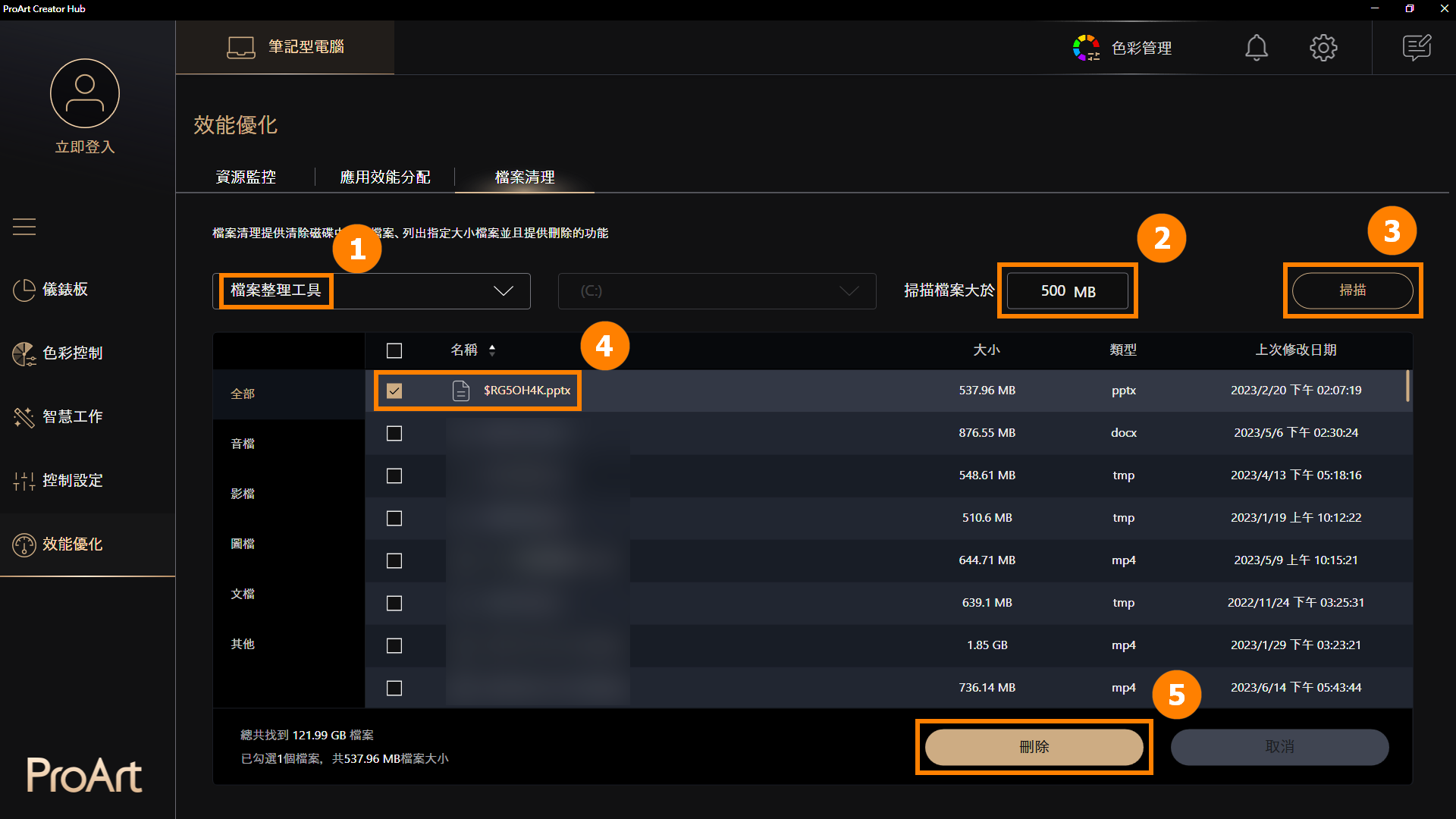
8.1 通用设置
点击 ①[设置],点击 ②[通用设置],您可以选择 ③[应用程序语言]。
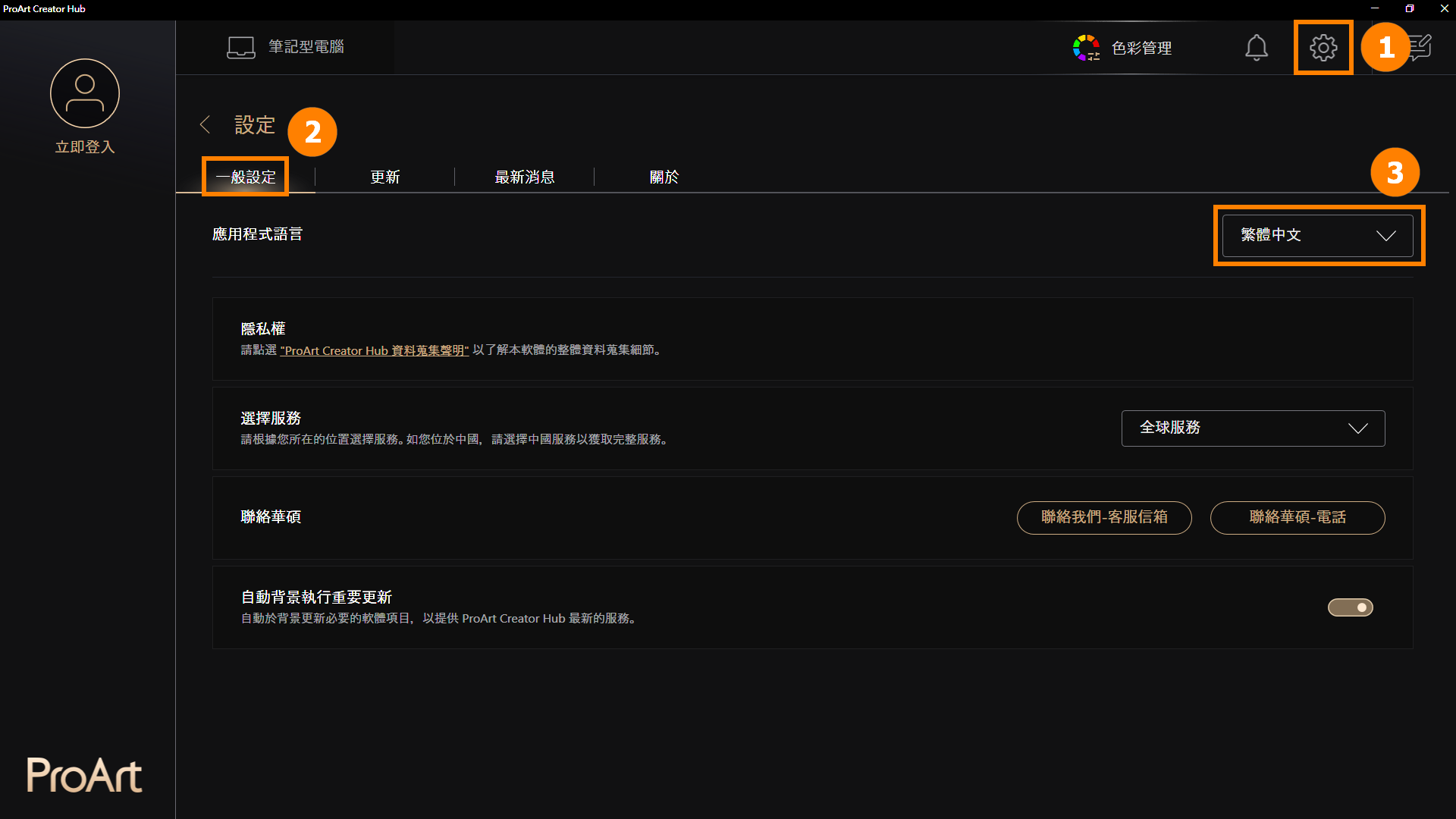
8.2 更新
点击 ①[更新],点击 ②[检查],您可以点击 ③[全部更新] 将应用程序更新至最新版本。
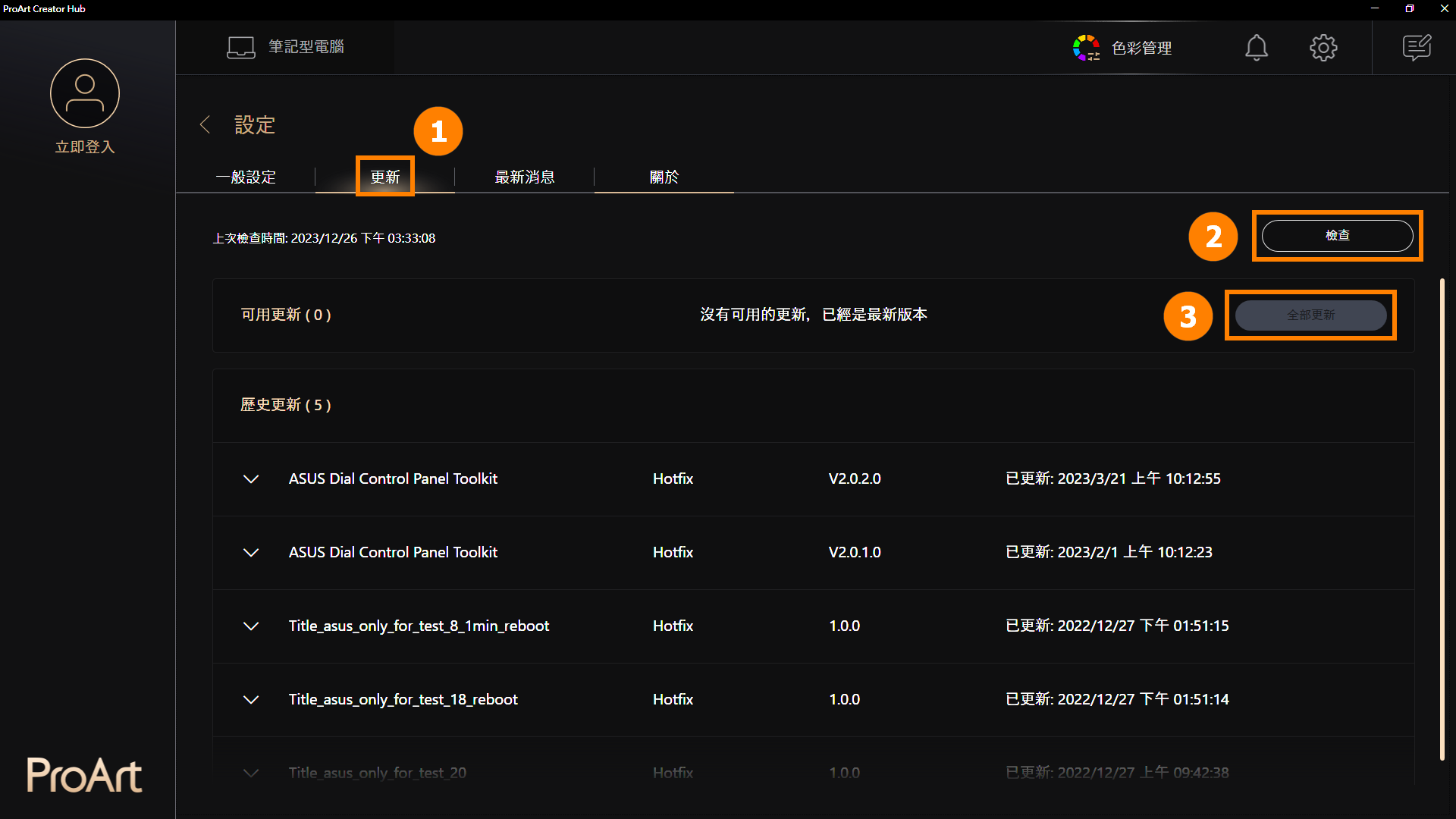
·下载 ProArt Creator Hub : 通过 Microsoft Store 即可下载当前最新版 ProArt Creator Hub
·移除 ProArt Creator Hub : 如果您想要移除这个应用程序,请点击此链接
·操作系统:Windows 10 19H2 64位(含)以上的版本
·ASUS System Control Interface v2:V2.2.2.0(含)以上的版本
·Adobe软件:2020年(含)以上的版本
Q1:当使用色彩管理中的[另存为]和[建立新专案]等功能时,可能会遇到无法使用的问题。
A1:您可以点击以下链接下载安装NET Framework软件,即可解决。
下载 .NET Framework 4.8.1 | 免费官方下载 (microsoft.com)
Q2:如何放大ProArt Creator Hub的字体?
A2:鼠标右键点击电脑桌面,鼠标左键点击[显示设置],在[缩放与配置]中选择所需的大小。
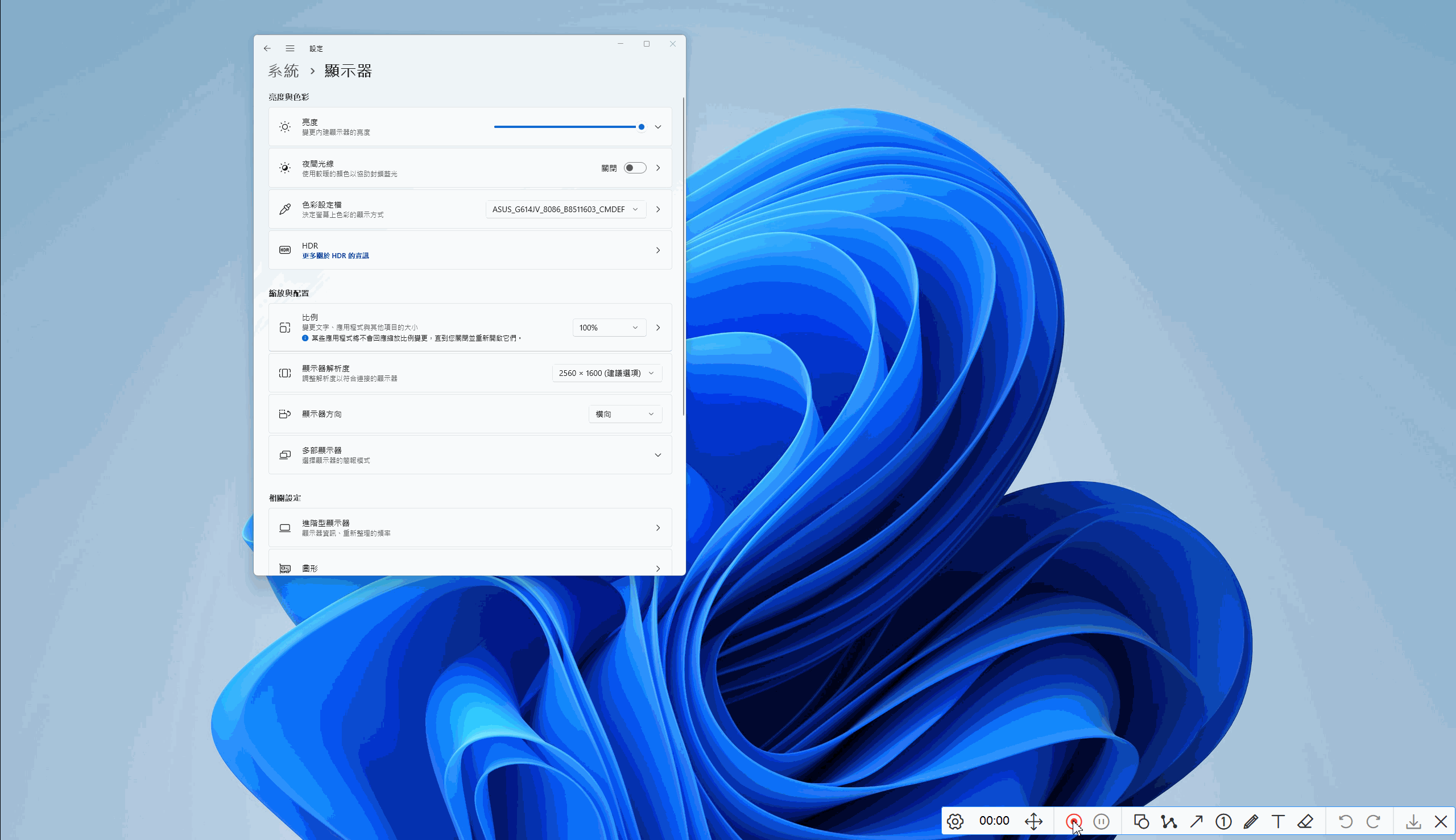
·[ProArt 主板] ProArt Creator Hub 介绍
·[ProArt Display]ProArt Creator Hub-显示屏功能介绍